Toshiba SATELLITE M30X User Manual [sv]

Satellite M30X-serien
TOSHIBA
Satellite M30X-serien
Användarhandbok
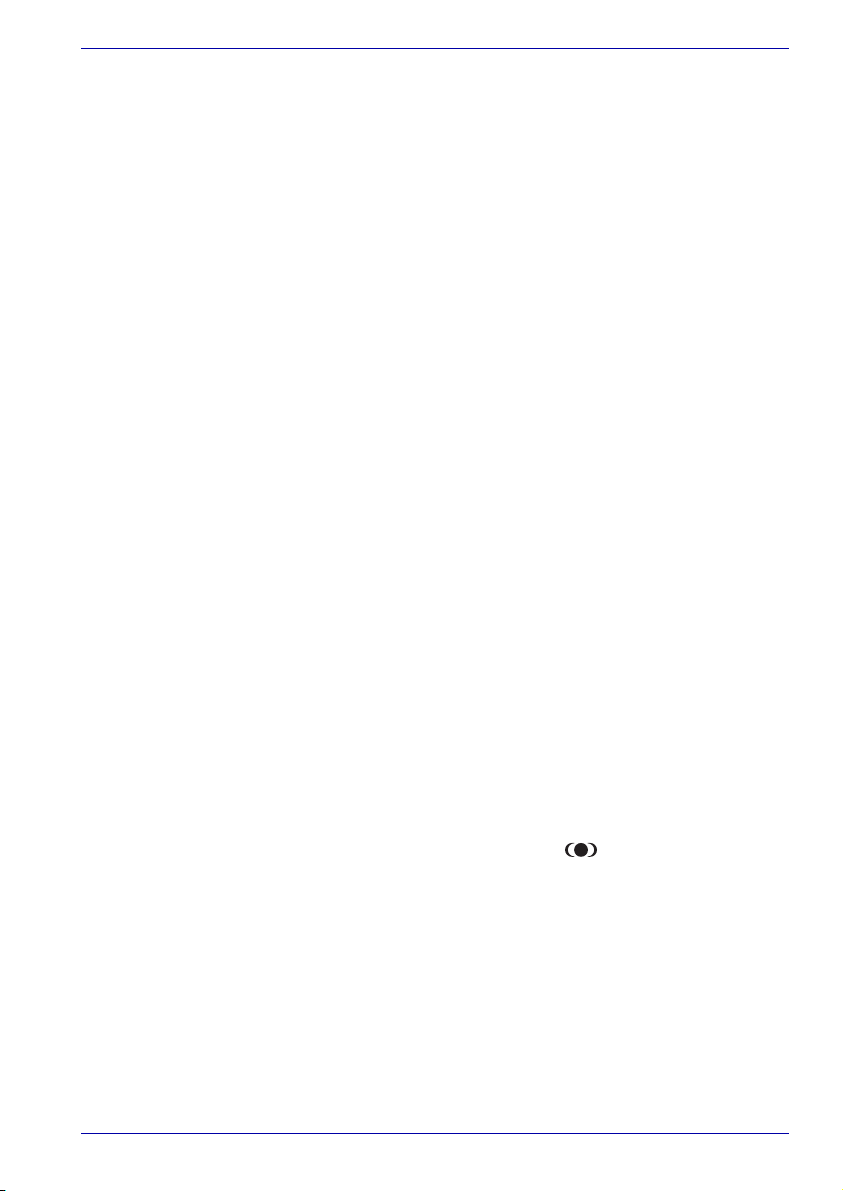
Copyright
© 2004 av TOSHIBA Corporation. Med ensamrätt. Enligt gällande
copyrightlagstiftning får den här handboken inte reproduceras i någon form
utan ett i förväg skriftligt godkännande från TOSHIBA. Inga
patentförpliktelser gäller för användandet av informationen som finns i
denna handbok.
TOSHIBA Satellite M30X-serien Bärbar dator Användarhandbok
Första upplagan augusti 2004
Förbehåll
Den här användarhandboken har kontrollerats och granskats med
avseende på innehållets riktighet. De instruktioner och beskrivningar som
finns här gäller för den bärbara datorn i Satellite M30X-serien när den här
handboken trycktes. I nya datormodeller och handböcker kan ändringar
göras utan föregående meddelande. TOSHIBA påtar sig inget ansvar för
skador som åsamkas direkt eller indirekt genom fel, försummelser eller
avvikelser mellan datorn och användarhandboken.
Varumärken
IBM är ett registrerat varumärke och IBM PC, OS/2 och PS/2 är ett
varumärke som tillhör International Business Machines Corporation.
Celeron, Intel, Intel SpeedStep och Pentium är varumärken som tillhör Intel
Corporation eller dess dotterbolag i USA och andra länder.
MS-DOS, Microsoft, Windows och DirextX är registrerade varumärken som
tillhör Microsoft Corporation.
Centronics är ett registrerat varumärke som tillhör Centronics Data
Computer Corporation. Photo CD är ett registrerat varumärke som tillhör
Eastman Kodak.
Bluetooth är ett varumärke som ägs av respektive ägare och som används
av TOSHIBA under licens.
iLINK är ett varumärke som tillhör Sony Corporation.
TruSurround XT, TruBass, Dialog Clarity, SRS och symboler är
varumärken till tillhör SRS Labs, Inc.
TruSurround XT-tekniken används med licens från SRS Labs, Inc.
Andra märken och produktnamn är varumärken och registrerade
varumärken för respektive företag.
Användarhandbok ii
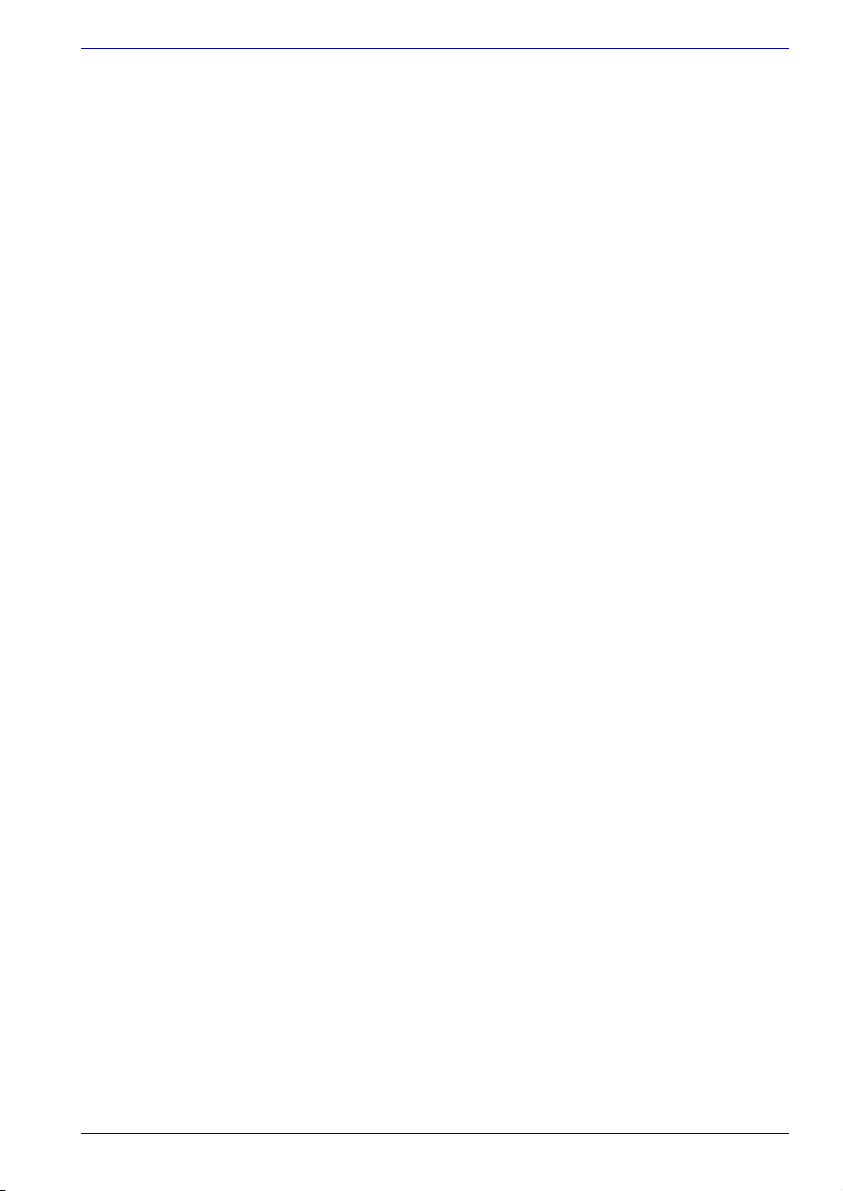
Licensmeddelande från Macrovision
Den här produkten innehåller copyrightskyddad teknik som skyddas av
metodinmutningar i vissa amerikanska patent och andra immateriella
rättigheter som ägas av Macrovision Corporation och andra
rättighetsinnehavare. Användning av denna copyrightskyddade teknik
måste godkännas av Macrovision Corporation. Den är avsedd för
hemmabruk och annan begränsad visning om inte annat medges av
Macrovision Corporation. Bakåtutvecklande eller demontering är förbjudet.
Säkerhetsanvisningar
Följ nedanstående säkerhetsanvisningar så att du skyddar dig och din
dator.
När du arbetar med datorn
Arbeta inte med den bärbara datorn i knät under en längre tidsperiod. Vid
långvarigt arbete kan värme ackumuleras i bottenplattan. Värmen kan i sin
tur orsaka obehag och i värsta fall brännskador.
■ Försök inte med att sköta underhållet av datorenheten själv. Följ
installationsanvisningarna noggrant.
■ Placera inte batteriet i byxfickan, portmonnän eller annan behållare där
det kan finnas metallföremål (t ex bilnycklar) som kan kortsluta
batteripolerna. Den resulterande strömstyrkan kan orsaka extremt
höga temperaturer och leda till brandskador.
■ Kontrollera att inget ligger ovanpå nätadapterns strömkabel och att
kabeln inte ligger på ett sådant sätt att någon kan snubbla eller kliva på
den.
■ Placera nätadaptern i ett ventilerat område, t ex på ett skrivbord eller på
golvet, när du använder datorn eller när du laddar upp batteriet. Täck
inte över nätadaptern med papper eller andra föremål som leder till
minskad avkylning. Du ska heller inte använda adaptern när den ligger i
transportförpackningen.
■ Använd endast nätadaptrar och batterier som är godkända för att
användas tillsammans med datorn. Eventuell användning av annan typ
av batteri eller nätadapter kan leda till brand eller explosion.
■ Innan du ansluter till en strömkälla ska du kontrollera att nätadapterns
spänning överensstämmer med den tillgängliga strömkällan.
I de flesta nord- och sydamerikanska länder samt vissa länder i Fjärran
öster och Taiwan gäller 115 V/60 Hz.
I östra Japan gäller 100 V/50 Hz och i västra Japan 100 V/60Hz.
I större delen av Europa, Mellanöstern och främre Fjärran östern gäller
230 V/50 Hz.
■ Om du använder en förlängningskabel till nätadaptern måste du
kontrollera att den totala amperestyrkan i de produkter som kopplas in i
förlängningskabeln inte överstiger förlängningskabelns
amperekapacitet.
Användarhandbok iii

■ För att undvika risker med elektriska chocker får du inte koppla in eller
koppla ur kablar eller göra underhåll eller omkonfigurering av denna
produkt under åskväder.
■ Placera datorn på ett jämt underlag när du arbetar med den.
■ Kasta inte batterierna i elden eftersom de kan explodera. De kan
explodera. Hör efter med de lokala myndigheterna hur du ska göra dig
av med dem.
■ Vid resor ska du inte checka in datorn som bagage. Den klarar av en
röntgenundersökning, men däremot inte en metalldetektor. Om du har
datorn som handbagage måste du se till att du har ett laddat batteri
tillgängligt om du blir tillfrågad att sätta på den.
■ När du reser med hårddisken uttagen ska du linda in den i ett icke
ledande material, t ex tyg eller papper. Om du tar enheten som ett
handbagage ska du vara beredd på att sätta in den i datorn. Den kan
genomgå en röntgenundersökning, men däremot klarar den inte av en
metalldetektor.
■ Under resor ska du inte placera datorn i hyllutrymmen där den kan glida
omkring. Var försiktig så att du inte tappar datorn eller utsätter den för
kraftiga stötar.
■ Skydda datorn, batteriet och hårddisken från miljöpåverkan så som
smuts, damm, mat, drycker, extrema temperaturer eller överexponering
i solljus.
■ När du flyttar datorn mellan olika miljöer med stora temperatur- och/
eller luftfuktighetsskillnader, kan det uppstå kondens på eller i datorn.
För att skydda datorn ska du vänta tills fukten dunstat bort innan du
använder den igen.
När du tar datorn från lågtemperaturförhållanden till varmare miljöer eller
från högtemperaturförhållanden till kyligare områden, ska du vänta med att
använda datorn tills den acklimatiserats.
■ När du drar ut kabeln ska du dra i kontakten eller den
töjningsdämpande slingan och inte i själva kabeln. När du dragit ut
kontakten ska du förvara den så att inte några kontaktstift böjs.
Dessutom ska du innan du ansluter kabeln kontrollera att båda
kontakterna är rättvända.
■ Innan du gör ren datorn ska du stänga av den, ta bort
strömförsörjningen och batteriet.
■ Hantera de olika delarna med stor försiktighet. Håll komponenter som
minnesmoduler i kanten och inte i stiften.
När du använder telefoniutrustningen, måste vissa säkerhetsåtgärder
vidtas för att minska risken för eldsvåda, elektriska chocker och
personskada. Du bör bl a tänka på följande:
Användarhandbok iv
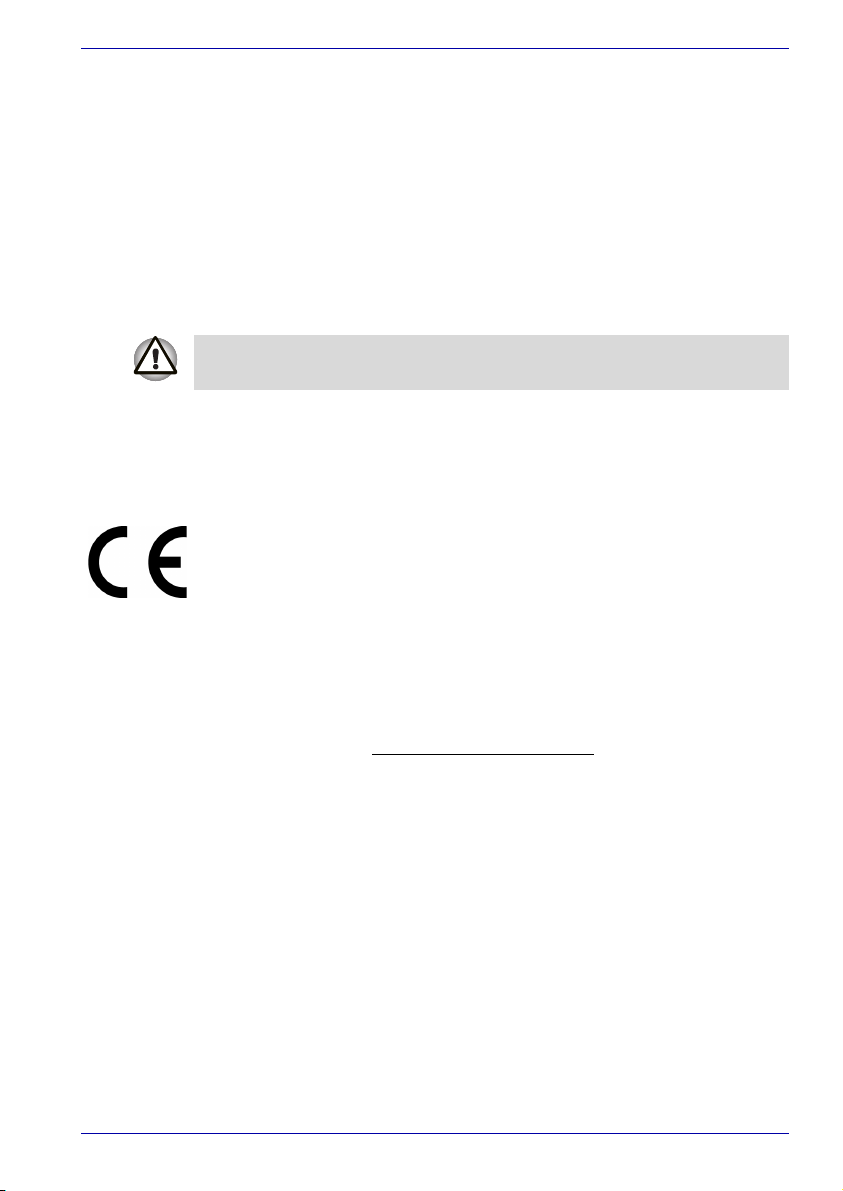
■ Använd inte produkten i närheten av vatten, t ex badkar, handfat,
diskbänk eller tvättkar.
■ Undvik att använda en vanlig telefon under åskväder. Risken finns att
blixten kan orsaka skador.
■ Använd inte telefonen för att rapporterna gasläckor i närheten av
läckan.
■ Använd endast den nätkabel som beskrivs i den här handboken.
■ Ersätt endast med en likadan eller motsvarande batterityp som
rekommenderas av tillverkaren.
■ Gör dig av med förbrukade batterier i enlighet med tillverkarens
instruktioner.
Använd endast batteriet som kom med datorn eller ett extrabatteri. Om du
använder fel batteri kan datorn förstöras.
TOSHIBA tar i sådana fall inget ansvar för eventuella skador.
EU-försäkran om överensstämmelse
Härmed deklarerar TOSHIBA att produkten Satellite M30X uppfyller
nedanstående standarder:
Kompletterande information: "Produkten överensstämmer med de krav
Den här produkten är CE-märkt i enlighet med gällande EU-direktiv.
Ansvarig för CE-märkningen är TOSHIBA Europé GmbH,
Hammfelddamm 8, 41460 Neuss, Tyskland.
En komplett och officiell EU-försäkran om överensstämmelse hittar du på
TOSHIBAs webbplats http://epps.toshiba-teg.com.
som finns uppställda i lågspänningsdirektivet
73/23/EEC och EMC-direktivet 89/336/EEC
och/eller R&TTE-direktivet 1999/05/EEC."
Användarhandbok v
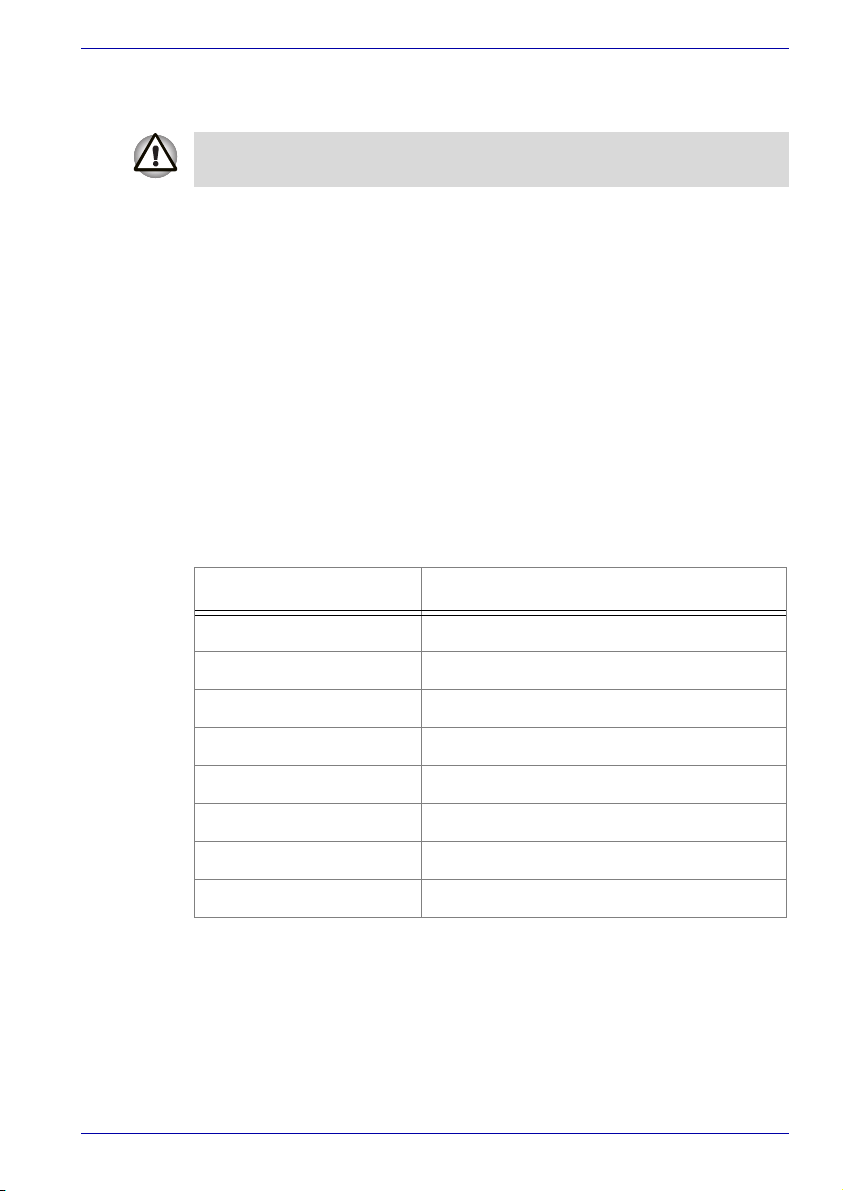
Säkerhetsanvisningar för optisk enhet
■ Läs även i slutet av avsnittet vad som gäller för den internationella
marknaden.
Den optiska enheten som används i den här datorn är utrustad med en
laserenhet. En klassificeringsetikett med följande text sitter fastklistrad på
enheten.
CLASS 1 LASER PRODUCT
LASER KLASSE 1
LUOKAN 1 LASERLAITE
APPAREIL A LASER DE CLASSE 1
KLASS 1 LASER APPARAT
Tillverkaren garanterar att enheter med den här etiketten överensstämmer,
för det tillverkningsdatum som finns angivet, med de krav som gäller för
laserprodukter enligt artikel 21 i Code of Federal Regulations i U.S.A.,
Department of Health & Human Services, Food and Drug Administration.
I andra länder överensstämmer produkten med de krav som finns
uppställda i IEC 825 och EN60825 för laserprodukter enligt klass 1.
Den här datorn är utrustad med en av följande optiska enheter:
Tillverkare Typ
Matsushita CD-RW/DVD-ROM UJDA760
Matsushita DVD Super Multi UJ-820B
Matsushita DVD Super Multi UJ-831B
TOSHIBA Samsung CD-RW/DVD-ROM SD-R2512
TEAC CD-RW/DVD-ROM DW-224E-B
TEAC DVD Super Multi DV-W24E
Pioneer DVD Dual DVR-K14TBT
HLDS CD-RW/DVD-ROM GCC-4243N
Användarhandbok vi

Föreskrifter för den internationella marknaden
■ Den här enheten är utrustade med laserteknik. För att du ska kunna
använda enheten på ett säkert och korrekt sätt är det viktigt att du läser
dessa anvisningar noggrant och sparar dem för framtiden. Om enheten
skulle behöva service ska du kontakta ett auktoriserat serviceställe.
■ Du riskerar att utsättas för farlig strålningsexponering om du använder
kontrollerna, gör förändringar eller använder produkten på ett sätt som
inte beskrivs i handboken.
■ Du får inte öppna enheten eftersom du riskerar att utsättas för
direktexponering av laserstrålen.
Plats för obligatorisk etikett
Se exempel nedan. Etikettens placering på enheten samt
tillverkningsinformationen kan variera.
Tänk på följande! Den här utrustningen
innehåller ett lasersystem och har klassificerats
som en laserprodukt enligt klass 1. Innan du
använder modellen bör du läsa instruktionerna
noggrant och behålla handboken som referens.
Om du får problem med utrustningen kontaktar du
närmaste auktoriserade serviceverkstad. Du får
inte öppna enheten eftersom du riskerar att
utsättas för direktexponering av laserstrålen.
Användarhandbok vii
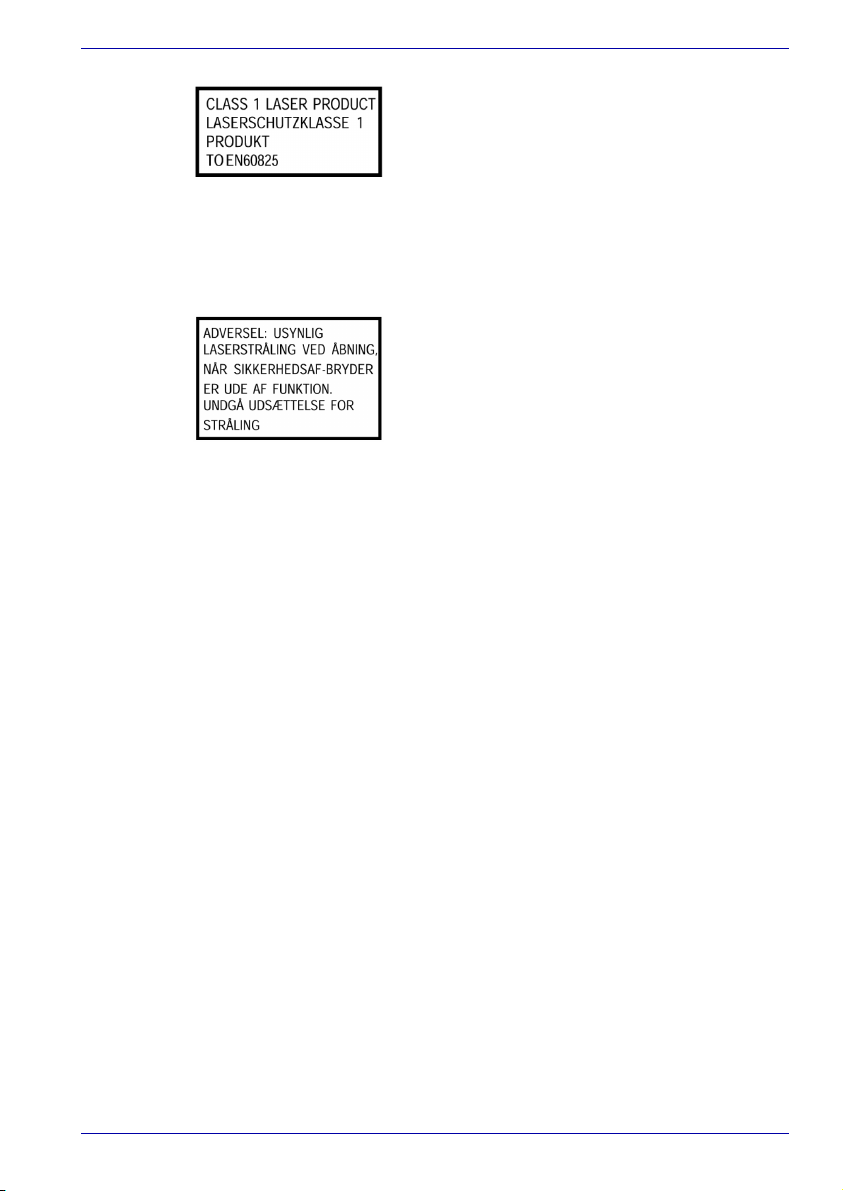
VORSICHT: Dieses Gerät enthält ein LaserSystem und ist als "LASERSCHUTZKLASSE 1
PRODUKT" klassifiziert. Für den richtigen
Gebrauch dieses Modells lesen Sie bitte die
Bedienungsanleitung sorgfältig durch und
bewahren diese bitte als Referenz auf. Falls
Probleme mit diesem Modell auftreten,
benachrichtigen Sie bitte die nächste "autorisierte
Service-Vertretung". Um einen direkten Kontakt
mit dem Laserstrahl zu vermeiden darf das Gerät
nicht geöffnet werden.
ADVARSEL: Denne mærking er anbragt
udvendigt på apparatet og indikerer, at apparatet
arbejder med laserstråler af klasse 1, hviket
betyder, at der anvendes laserstrlier af svageste
klasse, og at man ikke på apparatets yderside
kan bilve udsat for utilladellg kraftig stråling.
APPARATET BOR KUN ÅBNES AF FAGFOLK
MED SÆRLIGT KENDSKAB TIL APPARATER
MED LASERSTRÅLER!
Indvendigt i apparatet er anbragt den her
gengivne advarselsmækning, som advarer imod
at foretage sådanne indgreb i apparatet, at man
kan komme til at udsætte sig for laserstråling.
OBS! Apparaten innehåller laserkomponent som
avger laserstrålning överstigande gränsen för
laserklass 1.
VAROITUS. Suojakoteloa si saa avata. Laite
sisältää laserdiodin, joka lähetää näkymätöntä
silmilie vaarallista lasersäteilyä.
Tänk på följande!ANVÄNDNING AV
KONTROLLER OCH JUSTERINGAR SOM
AVVIKER FRÅN DEM SOM SPECIFICERAS I
HANDBOKEN KAN RESULTERA I FARLIG
STRÅLNINGSEXPONERING.
VORSICHT: DIE VERWENDUNG VON
ANDEREN STEURUNGEN ODER
EINSTELLUNGEN ODER DAS DURCHFÜHREN
VON ANDEREN VORGÄNGEN ALS IN DER
BEDIENUNGSANLEITUNG BESCHRIEBEN
KÖNNEN GEFÄHRLICHE
STRAHLENEXPOSITIONEN ZUR FOLGE
HABEN.
Användarhandbok viii
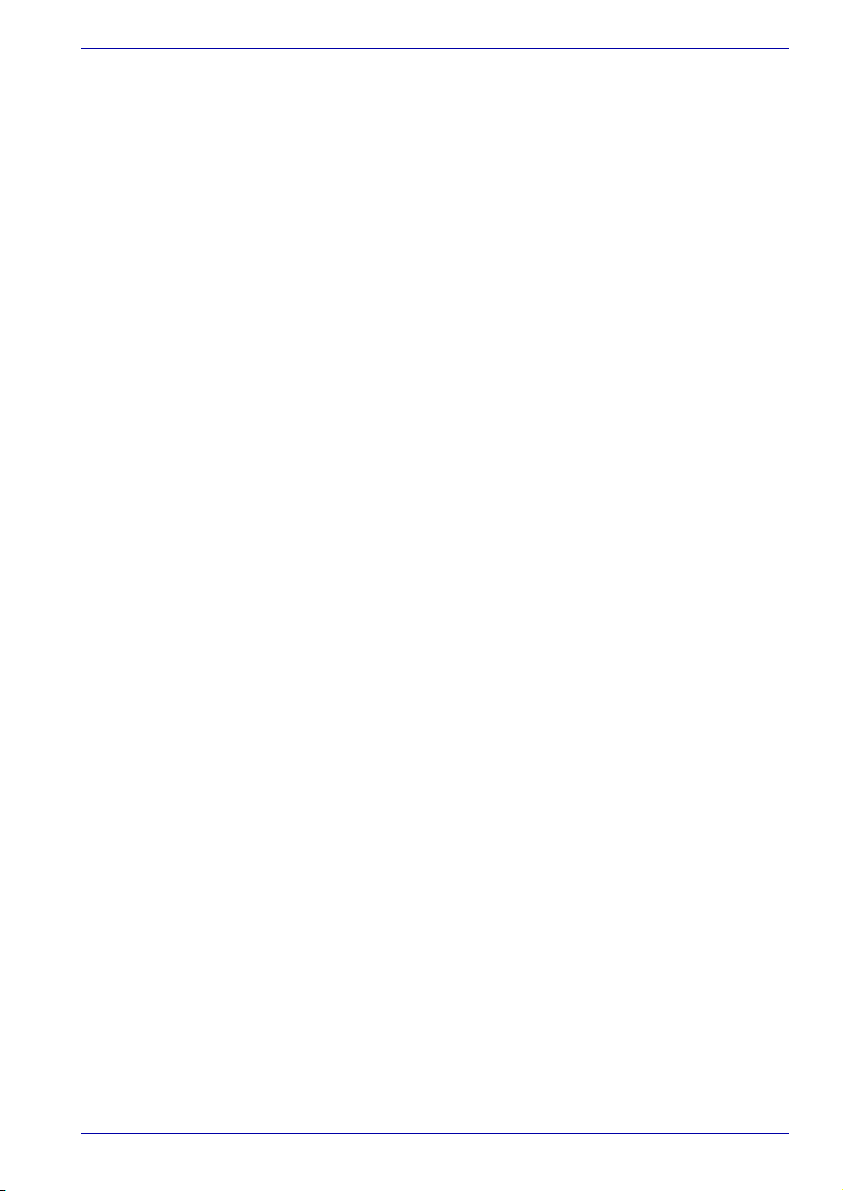
Modem – varningsmeddelande
Överensstämmelse
Utrustningen har godkänts (enligt Commission Decision "CTR21") för
användning i det europeiska telefonnätet (PSTN).
På grund av skillnader mellan telefonnäten i olika länder/regioner är denna
överensstämmelse inte någon garanti för att produkten fungerar i alla
anslutningspunkter i nätverken.
Om du stöter på problem bör du i första hand kontakta tillverkaren av
utrustningen.
Nätverkskompatibilitet
Den här produkten är avsedd att fungera med följande nätverk. Den har
testats och funnits uppfylla kraven i EG 201 121.
Tyskland ATAAB AN005,AN006,AN007,AN009,AN010 och
Grekland ATAAB AN005,AN006 och GR01,02,03,04
Portugal ATAAB AN001,005,006,007,011 och
Spanien ATAAB AN005,007,012 och ES01
Schweiz ATAAB AN002
Övriga länder/regioner ATAAB AN003,004
Särskilda inställningar av parametrar eller program krävs för varje
telefonnätverk. Under respektive avsnitt i användarhandboken finns mer
information.
Funktionen som kopplar ned linjen en kort stund och sedan kopplar upp
den igen (Hookflash-funktion) är föremål för olika nationella
godkännanden. Produkten har inte testats enligt nationella regler och
därför garanterar vi inte att produkten fungerar i alla nationella
telefonnätverk.
DE03,04,05,08,09,12,14,17
P03,04,08,10
Japanska föreskrifter
Val av region
För datorer som används i Japan finns vissa tekniska föreskrifter som
beskrivs i lagen för telekommunikationsföretag. Där stipuleras att du måste
välja Japan i regioninställningen.
Det är olagligt att använda modemet i Japan med andra inställningar.
Användarhandbok ix
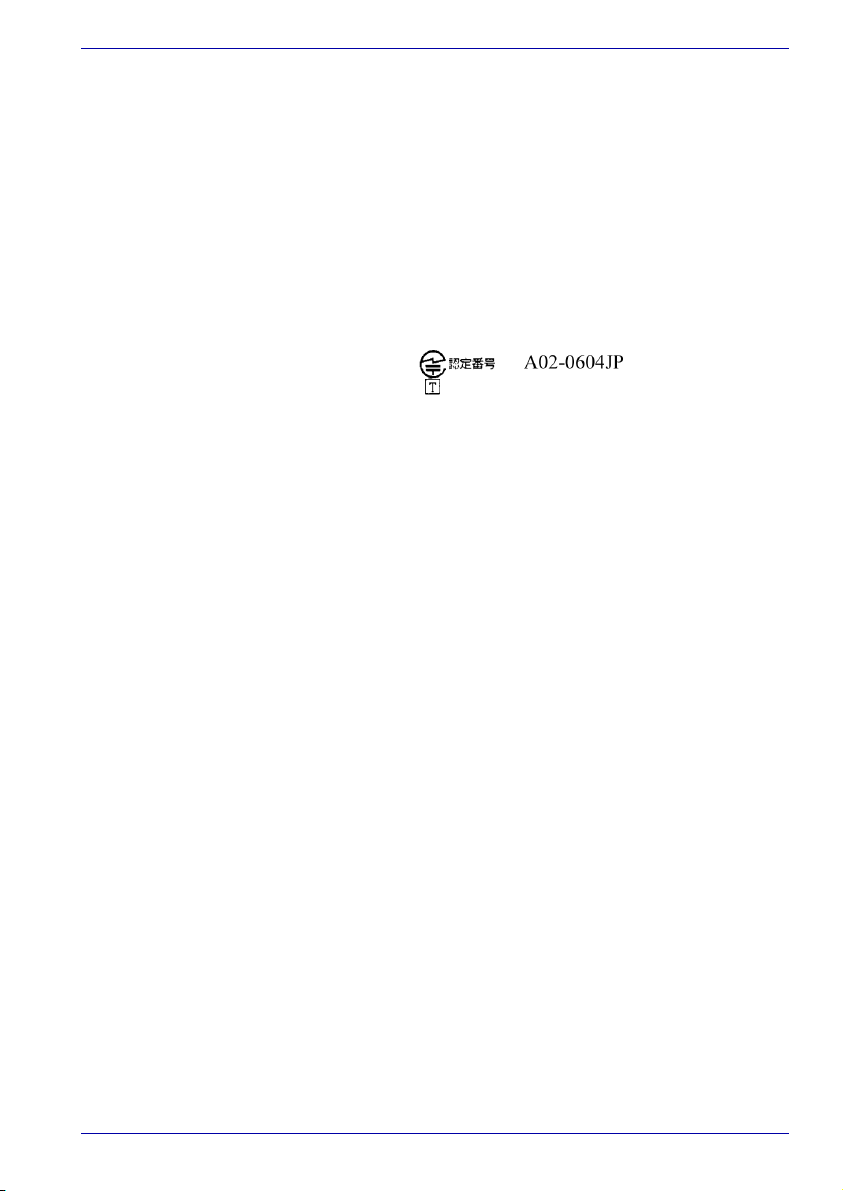
Återuppringning
Du kan göra två återuppringningsförsök. Om du försöker mer än två gånger
kommer modemet att låsas en stund innan det går att göra ett nytt
uppringningsförsök. Om du får problem med ”svartlistningskoden” ska du
ändra tidsintervallet mellan återuppringningarna så att det blir längre än en
minut.
Enligt den japanska telekommunikationslagen är endast två
återuppringningar tillåtna från en analog telefon och återuppringningarna
måste göras inom totalt tre minuter.
Det interna modemet har godkänts av det japanska institutet för
typgodkännanden av telekommunikationsutrustning.
I enlighet med FCC CFR 47, del 68:
När du har installerat modemet och vill börja använda det ska du ringa till
det lokala telefonbolaget och ge dem följande uppgifter:
■ Telefonnumret för den telefonlinje som du tänker ansluta modemet till.
■ Registreringsnumret som finns på enheten.
Modemets FCC-registreringsnummer som du hittar antingen på enheten
som ska installeras eller, om den redan är installerad, på undersidan av
datorn vid systemetiketten.
■ Modemets REN-nummer (Ringer Equivalence Number), som kan
variera. Se efter i datorns användarhandbok om du vill veta RENnumret för ditt modem.
Du ansluter modemet till telefonlinjen med standardkontakten
USOCRJ11C.
Servicetyper
Modemet är avsett att användas i det vanliga telefonnätet. Det är förbjudet
att ansluta modemet till telefonitjänster med myntbetalning. Om du
ansluter till en partledningstelefonitjänst gäller sedvanliga tariffer. Svar på
frågor om telefonlinjen, t ex hur många enheter som du kan koppla upp, får
du om du kontaktar telefonbolaget.
Telefonbolagens tillvägagångssätt
Telefonbolagen försöker ge dig den bästa servicen. För att kunna göra
detta behöver de ibland göra förändringar i utrustningen, driften eller
tillvägagångssätten. Om dessa förändringar påverkar din tjänst eller hur du
arbetar med din utrustning, kommer telefonbolaget att ge dig om ett
skriftligt meddelande så att du kan göra de förändringar som krävs för att
du ska kunna fortsätta använda deras tjänster utan problem.
Användarhandbok x

Om problem uppstår
Om din telefoniutrustning inte fungerar korrekt, ska du omedelbart koppla
bort den från telefonlinjen eftersom den annars kan skada telefoninätet.
Om telefonbolaget upptäcker ett problem kan de temporärt koppla bort
tjänsten. Om det är praktiskt genomförbart kommer du att få ett
meddelande om detta i förväg
Om detta inte är möjligt meddelas du så snart som möjligt. När du får
meddelandet ges du också möjlighet att rätta till problemet och du får
dessutom information om hur du skickar in klagomål till FCC. Om modemet
behöver repareras ska servicen utföras av TOSHIBA Corporation eller av
en auktoriserad representant.
Frånkoppling
Om du beslutar att koppla bort modemet permanent från den aktuella linjen
ska du kontakta telefonbolaget och meddela dem detta.
Faxmärken
Enligt Telephone Consumer Protection Act från 1991 är det olagligt att
använda datorn eller annan elektronisk utrustning för att skicka
meddelanden via en faxapparat om inte meddelandet klart visar, i
marginalen högst upp eller längst ned på varje överförd sida eller på den
först skickade sidan, datum och tid faxmeddelandet skickades, avsändaren
samt telefonnummet till den avsändande faxen. För att kunna
programmera in den här informationen i faxmodemet, måste du göra
inställningar i faxprogrammet innan du skickar ett faxmeddelande.
Viktigt meddelande
Copyrightskyddat material, inte bara musik, videofilmer, datorprogram och
databaser, är skyddade enligt gällande copyrightlagstiftning. Om det inte
uttryckligen är tillåtet enligt gällande lagstiftning får du inte kopiera, ändra,
överlåta, skicka eller på annat sätt disponera copyrightskyddat material
utan samtycke från den som har copyrighträttigheterna för materialet.
Observera att otillåten kopiering, förändring, överlåtelse, överföring och
disponering kan leda till skadestånd och rättslig påföljd.
Allmänna föreskrifter
TOSHIBAs datorer är konstruerade för att optimera säkerhet, minimera
påfrestningar och tåla de prövningar som bärbarhet innebär. Vissa
säkerhetsaspekter bör dock iakttas för att ytterligare minska risken för
personskada eller att datorn skadas.
Läs nedanstående allmänna säkerhetsanvisningar och observera
varningarna i användarhandboken.
Användarhandbok xi
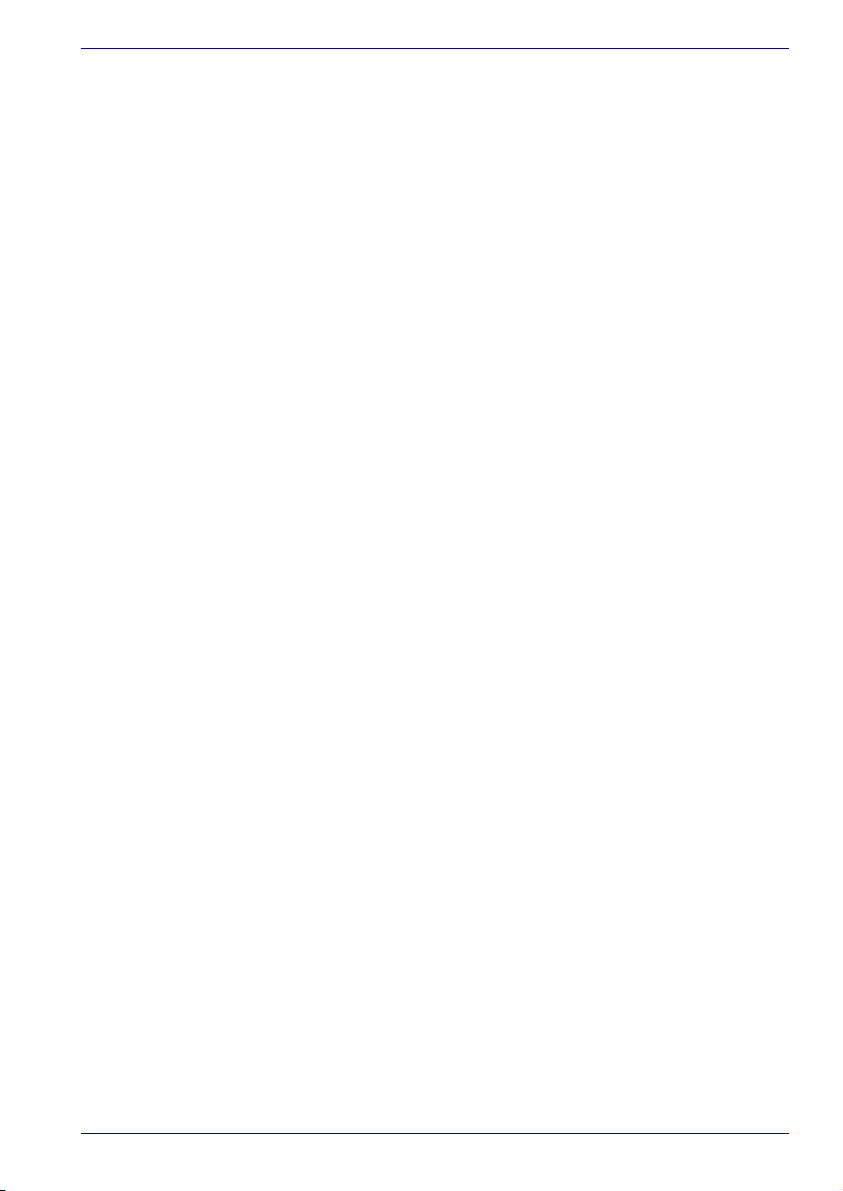
Belastningsskada
Läs skriften Säkerhetsanvisningar noggrant. Den innehåller information om
hur du förebygger belastningsskador, på händer och handleder, som kan
orsakas av långvarigt arbete vid tangentbord. Kapitel 3, Komma igång,
innehåller information om hur arbetsställningar och belysning samt
arbetsplatsens utformning kan bidra till att minska fysiska påfrestningar.
Värmevarning
■ Undvik långvarig fysisk kontakt med undersidan av datorn. Om datorn
används under längre perioder blir ytan het. Även om temperaturen
inte känns särskilt hög kan långvarig kontakt med huden (om du
exempelvis har datorn i knäet eller håller händerna på handledsstödet)
medföra att huden får lågvärmeskador.
■ Undvik direktkontakt med metallplattan vid I/O-portarna när datorn har
använts under en längre period. Plattan kan bli mycket het.
■ Nätadapterns yta kan bli mycket varm när den används. Detta är helt
normalt. Om du behöver flytta nätadaptern kopplar du ur den och låter
den svalna innan du flyttar den.
■ Placera inte nätadaptern på ett material som är värmekänsligt.
Materialet kan ta skada.
Tryck- eller stötskada
Utsätt inte datorn för högt tryck eller hårda stötar.
För högt tryck eller för hårda stötar kan orsaka skador på datorns
komponenter eller på annat sätt medföra att datorn inte fungerar som den
ska.
Överhettning av PC Card-kort
Vissa PC Card-kort kan bli varma vid långvarig användning. Om två kort är
installerade kan båda bli varma även om det är bara ett av dem som
används intensivt. Överhettning av PC Card-kort kan orsaka fel eller
instabilitet i PC Card-kortets funktion. Tänk också på att vara försiktig när
du tar bort ett PC Card-kort som har använts under lång tid.
Mobiltelefoner
Användning av mobiltelefoner kan störa datorns ljudsystem. Datorns
funktioner påverkas inte, men ett avstånd på 30cm mellan datorn och
mobiltelefonen rekommenderas ändå.
Användarhandbok xii
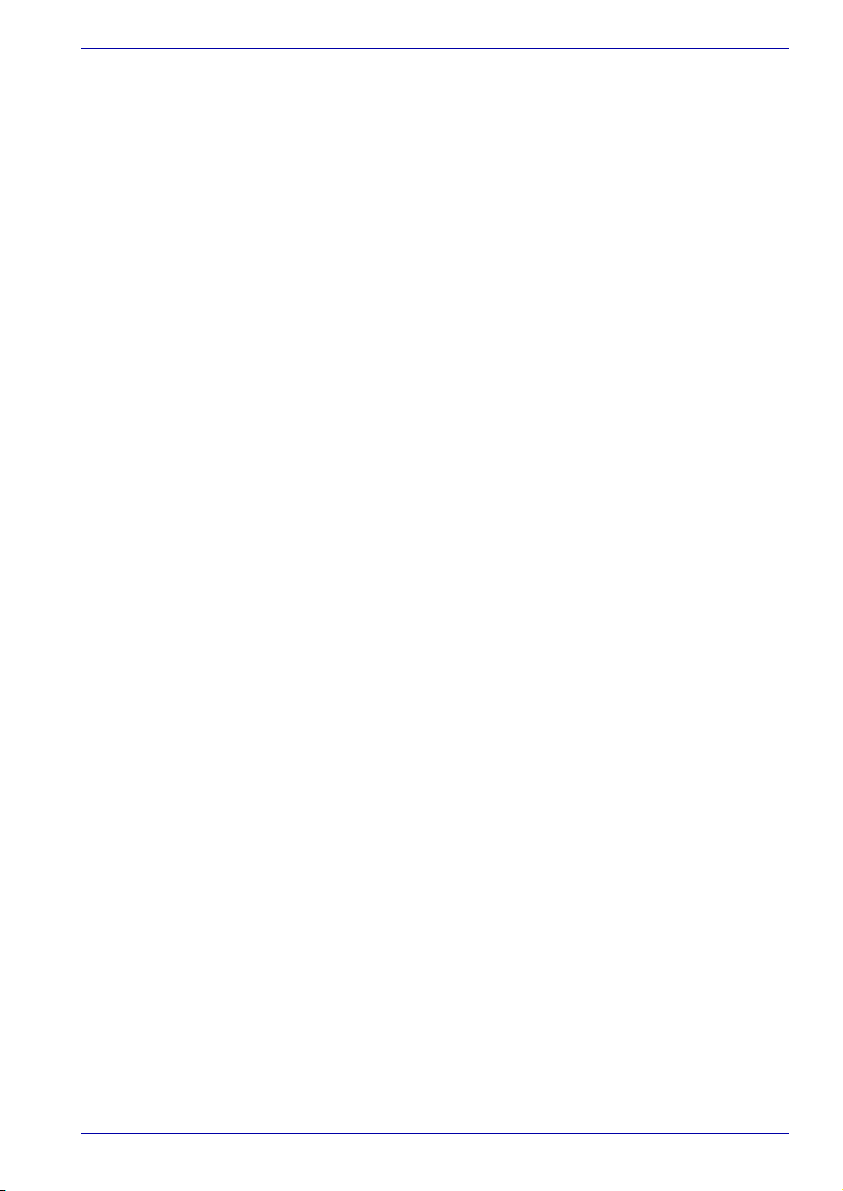
Ansvarsfriskrivning för processorn (CPU, Central Processing
Unit )
Prestandan för processorn som sitter i datorn kan avvika från de givna
specifikationerna om du använder:
■ speciell extern kringutrustning
■ batteri i stället för nätström
■ speciella multimedia-tillämpningar, datorgenererad grafik eller
videoprogram
■ vanliga telefonlinjer eller nätverksanslutningar med låg hastighet.
■ avancerade modelleringsverktyg som till exempel vissa CAD-program
■ flera program eller funktioner samtidigt
■ datorn i områden med lågt lufttryck (till exempel >1 000 meter över
havet)
■ datorn i temperaturer som inte ligger inom intervallet 5 ºC till 30 ºC eller
då temperaturen överstiger 25 ºC på hög höjd (alla temperaturer är
ungefärliga och kan variera beroende på vilken datormodell som
används.)
Processorns prestanda kan variera från den de angivna specifikationerna
på grund av designkonfigurationen.
Under vissa omständigheter kan datorn stängas av automatiskt.
Detta är en normal skyddsåtgärd för att minska risken för dataförluster eller
produktskador om datorn inte används inom de rekommenderade ramarna.
Du undviker risken med dataförluster genom att ofta göra säkerhetskopior
på ett externt lagringsmedia. Du uppnår maximal prestanda om du
använder datorn i enlighet med rekommendationerna. Kontakta TOSHIBAs
avdelning för teknisk service och support om du behöver mer information.
Användarhandbok xiii
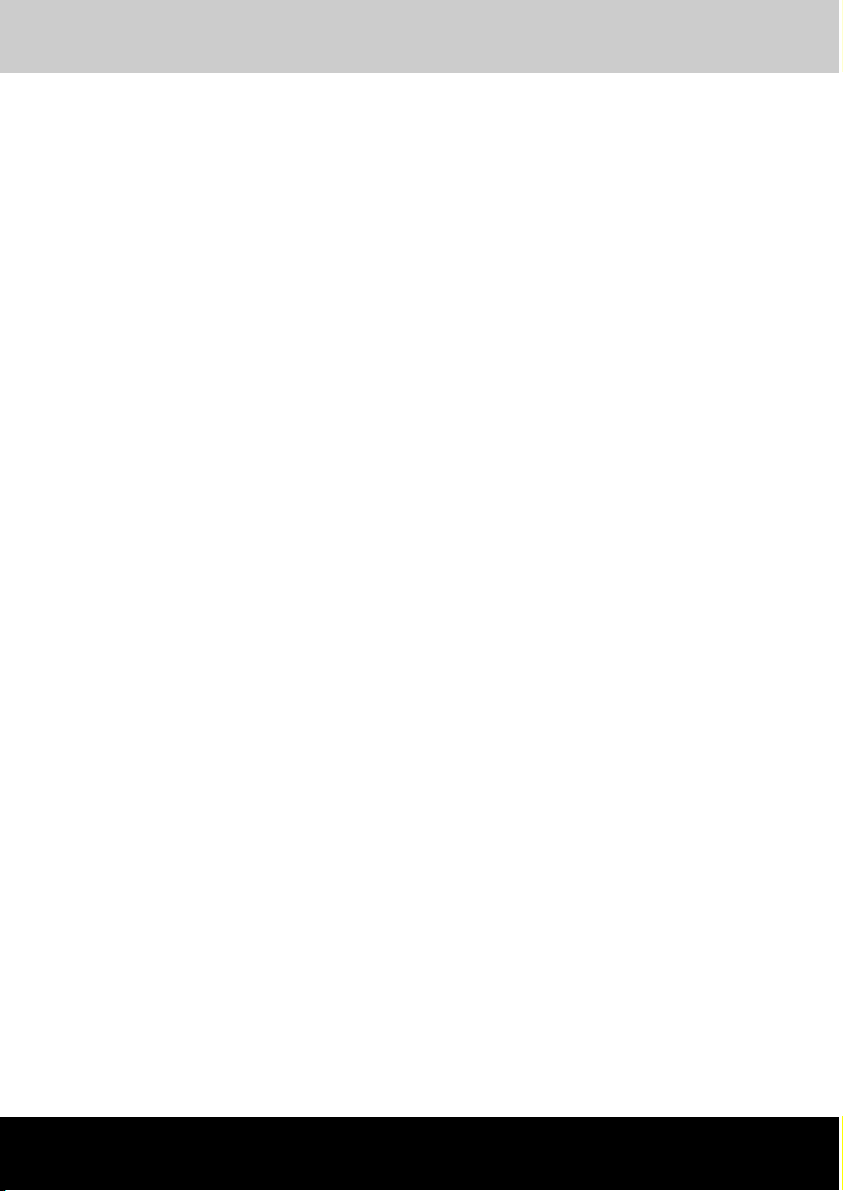
Satellite M30X-serien
Innehållsförteckning
Förord ..............................................................................................xx
Handbokens innehåll . . . . . . . . . . . . . . . . . . . . . . . . . . . . . . . . . . . . . . . xx
Konventioner . . . . . . . . . . . . . . . . . . . . . . . . . . . . . . . . . . . . . . . . . . . . xxi
Kapitel 1 Inledning
Checklista för tillbehör. . . . . . . . . . . . . . . . . . . . . . . . . . . . . . . . . . . . . 1-1
Maskinvara . . . . . . . . . . . . . . . . . . . . . . . . . . . . . . . . . . . . . . . . . . . . 1-1
Programvara . . . . . . . . . . . . . . . . . . . . . . . . . . . . . . . . . . . . . . . . . . . 1-1
Dokumentation . . . . . . . . . . . . . . . . . . . . . . . . . . . . . . . . . . . . . . . . . 1-2
Funktioner. . . . . . . . . . . . . . . . . . . . . . . . . . . . . . . . . . . . . . . . . . . . . . . 1-2
Specialfunktioner . . . . . . . . . . . . . . . . . . . . . . . . . . . . . . . . . . . . . . . . . 1-9
Verktyg. . . . . . . . . . . . . . . . . . . . . . . . . . . . . . . . . . . . . . . . . . . . . . . . . 1-11
Alternativ . . . . . . . . . . . . . . . . . . . . . . . . . . . . . . . . . . . . . . . . . . . . . . . 1-13
Kapitel 2 Beskrivning av datorn
Framsidan med bildskärmen stängd . . . . . . . . . . . . . . . . . . . . . . . . . 2-1
Vänstra sidan . . . . . . . . . . . . . . . . . . . . . . . . . . . . . . . . . . . . . . . . . . . . 2-2
Högra sidan. . . . . . . . . . . . . . . . . . . . . . . . . . . . . . . . . . . . . . . . . . . . . . 2-3
Baksidan . . . . . . . . . . . . . . . . . . . . . . . . . . . . . . . . . . . . . . . . . . . . . . . . 2-4
Undersidan . . . . . . . . . . . . . . . . . . . . . . . . . . . . . . . . . . . . . . . . . . . . . . 2-6
Framsidan med bildskärmen öppen. . . . . . . . . . . . . . . . . . . . . . . . . . 2-7
Kontrollampor. . . . . . . . . . . . . . . . . . . . . . . . . . . . . . . . . . . . . . . . . . . 2-10
Kontrollampor för tangentbordet . . . . . . . . . . . . . . . . . . . . . . . . . . . 2-10
Användarhandbok xiv
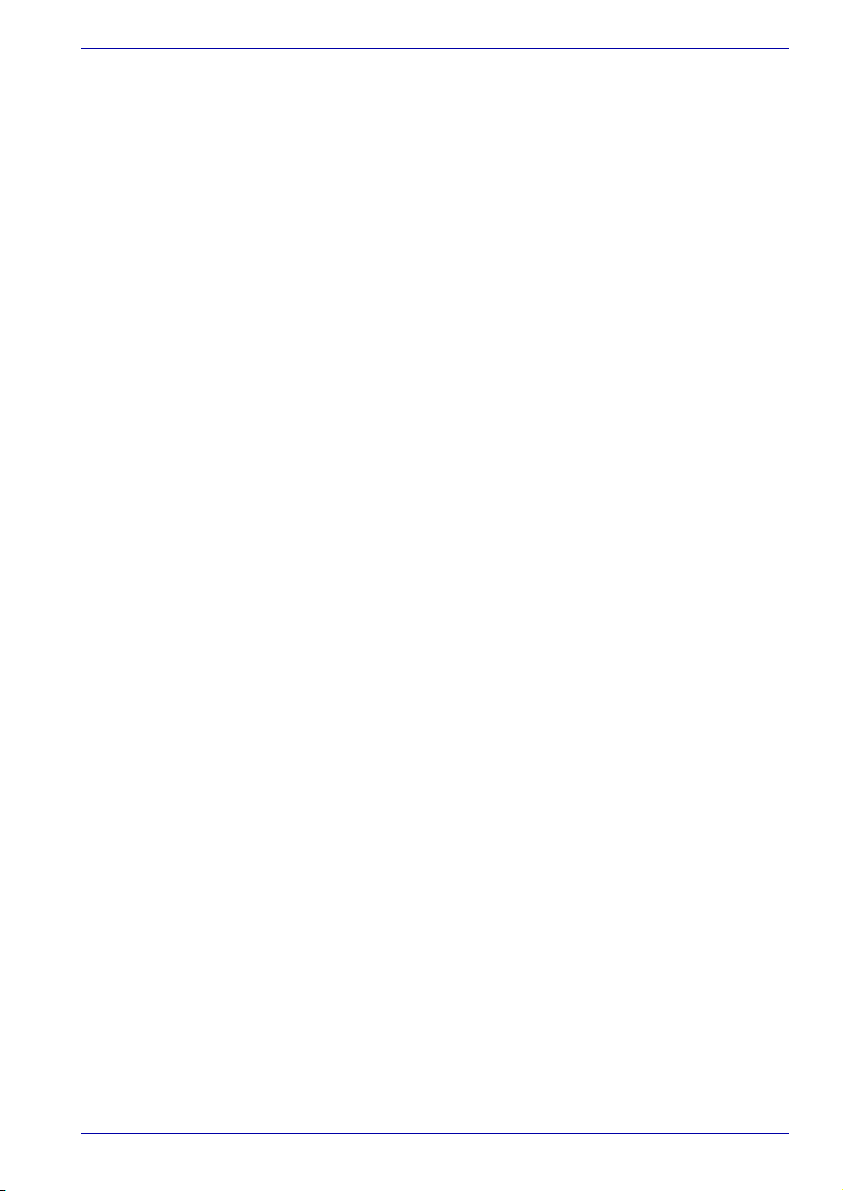
Optisk mediaenhet . . . . . . . . . . . . . . . . . . . . . . . . . . . . . . . . . . . . . . . 2-11
Regionkoder för DVD-enheter och media. . . . . . . . . . . . . . . . . . . . .2-11
Skrivbara skivor . . . . . . . . . . . . . . . . . . . . . . . . . . . . . . . . . . . . . . . 2-12
CD-skivor . . . . . . . . . . . . . . . . . . . . . . . . . . . . . . . . . . . . . . . . . . . . 2-12
DVD-skivor . . . . . . . . . . . . . . . . . . . . . . . . . . . . . . . . . . . . . . . . . . . 2-12
Format. . . . . . . . . . . . . . . . . . . . . . . . . . . . . . . . . . . . . . . . . . . . . . . 2-12
CD-RW/DVD-ROM-enhet . . . . . . . . . . . . . . . . . . . . . . . . . . . . . . . . 2-12
DVD Super Multi-enhet för dubbellagring . . . . . . . . . . . . . . . . . . . . 2-13
DVD Super Multi-enhet. . . . . . . . . . . . . . . . . . . . . . . . . . . . . . . . . . 2-13
Nätadapter . . . . . . . . . . . . . . . . . . . . . . . . . . . . . . . . . . . . . . . . . . . 2-14
Kapitel 3 Komma igång
Förbereda arbetsplatsen . . . . . . . . . . . . . . . . . . . . . . . . . . . . . . . . . . . 3-1
Allmänna villkor. . . . . . . . . . . . . . . . . . . . . . . . . . . . . . . . . . . . . . . . . 3-2
Datorns placering . . . . . . . . . . . . . . . . . . . . . . . . . . . . . . . . . . . . . . . 3-2
Sittställning och hållning . . . . . . . . . . . . . . . . . . . . . . . . . . . . . . . . . . 3-3
Belysning . . . . . . . . . . . . . . . . . . . . . . . . . . . . . . . . . . . . . . . . . . . . . 3-3
Arbetsrutiner . . . . . . . . . . . . . . . . . . . . . . . . . . . . . . . . . . . . . . . . . . . 3-4
Ansluta nätadaptern . . . . . . . . . . . . . . . . . . . . . . . . . . . . . . . . . . . . . . . 3-5
Fäll upp bildskärmen . . . . . . . . . . . . . . . . . . . . . . . . . . . . . . . . . . . . . . 3-6
Slå på strömmen. . . . . . . . . . . . . . . . . . . . . . . . . . . . . . . . . . . . . . . . . . 3-6
Starta datorn första gången. . . . . . . . . . . . . . . . . . . . . . . . . . . . . . . . . 3-7
Stänga av strömmen . . . . . . . . . . . . . . . . . . . . . . . . . . . . . . . . . . . . . . 3-8
Avsluta . . . . . . . . . . . . . . . . . . . . . . . . . . . . . . . . . . . . . . . . . . . . . . . 3-8
Viloläge . . . . . . . . . . . . . . . . . . . . . . . . . . . . . . . . . . . . . . . . . . . . . . . 3-8
Vänteläge . . . . . . . . . . . . . . . . . . . . . . . . . . . . . . . . . . . . . . . . . . . . 3-10
Starta om datorn . . . . . . . . . . . . . . . . . . . . . . . . . . . . . . . . . . . . . . . . . 3-12
Återställa förinstallerade program . . . . . . . . . . . . . . . . . . . . . . . . . . 3-12
Återställa hela systemet . . . . . . . . . . . . . . . . . . . . . . . . . . . . . . . . . 3-12
Återställa TOSHIBAs hjälpprogram och verktyg. . . . . . . . . . . . . . . 3-13
Table of Contents
Kapitel 4 Datorns grundläggande funktioner
Använda pekplattan . . . . . . . . . . . . . . . . . . . . . . . . . . . . . . . . . . . . . . . 4-1
Använda optiska mediaenheter. . . . . . . . . . . . . . . . . . . . . . . . . . . . . . 4-2
Lägga i skivor . . . . . . . . . . . . . . . . . . . . . . . . . . . . . . . . . . . . . . . . . . 4-3
Ta bort skivor. . . . . . . . . . . . . . . . . . . . . . . . . . . . . . . . . . . . . . . . . . . 4-5
Programmeringsbara knappen . . . . . . . . . . . . . . . . . . . . . . . . . . . . . . 4-6
CD-/DVD-/ljud-kontrollknappar . . . . . . . . . . . . . . . . . . . . . . . . . . . . . . 4-7
Skriva på CD-skivor i en CD-RW/DVD-ROM-enhet . . . . . . . . . . . . . . 4-7
Viktigt meddelande . . . . . . . . . . . . . . . . . . . . . . . . . . . . . . . . . . . . . . 4-7
Förbehåll. . . . . . . . . . . . . . . . . . . . . . . . . . . . . . . . . . . . . . . . . . . . . . 4-7
Innan du börjar skriva eller skriva om . . . . . . . . . . . . . . . . . . . . . . . . 4-8
När du skriver eller skriver om . . . . . . . . . . . . . . . . . . . . . . . . . . . . . 4-9
Användarhandbok xv
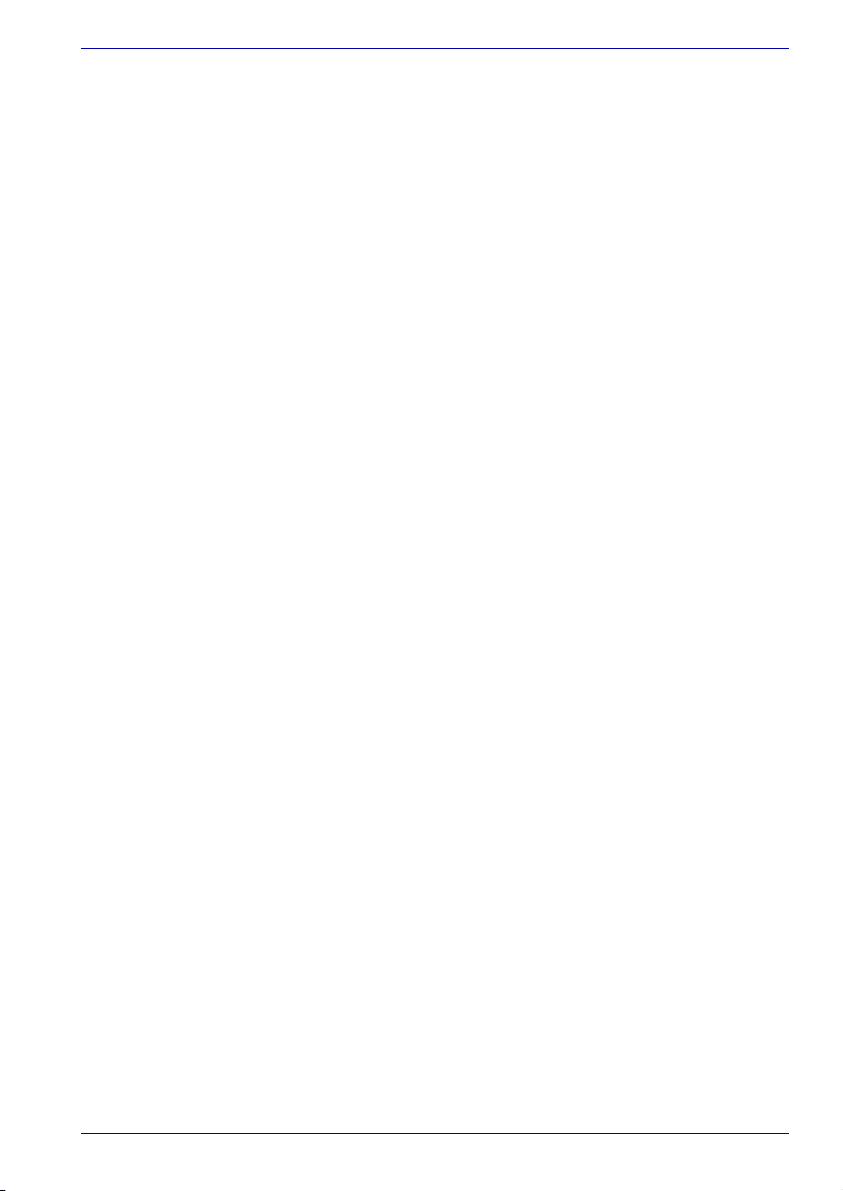
Table of Contents
Skriva på CD-/DVD-skivor med en DVD Super Multi-enhet och
en DVD Super Multi-enhet som stödjer dubbellagring . . . . . . . . . . . 4-9
Viktigt meddelande . . . . . . . . . . . . . . . . . . . . . . . . . . . . . . . . . . . . . . 4-9
Förbehåll. . . . . . . . . . . . . . . . . . . . . . . . . . . . . . . . . . . . . . . . . . . . . 4-10
Innan du börjar skriva eller skriva om . . . . . . . . . . . . . . . . . . . . . . . 4-10
När du skriver eller skriver om . . . . . . . . . . . . . . . . . . . . . . . . . . . . 4-13
RecordNow! - standard för TOSHIBA. . . . . . . . . . . . . . . . . . . . . . . 4-14
Dataverifiering. . . . . . . . . . . . . . . . . . . . . . . . . . . . . . . . . . . . . . . . . 4-15
DLA för TOSHIBA. . . . . . . . . . . . . . . . . . . . . . . . . . . . . . . . . . . . . . 4-15
. . . . . . . . . . . . . . . . . . . . . . . . . . . . . . . . . . . . . . . . . . . . . . . . . . . . 4-16
När WinDVD Creator Platinum används. . . . . . . . . . . . . . . . . . . . . 4-16
Göra DVD-videofilmer. . . . . . . . . . . . . . . . . . . . . . . . . . . . . . . . . . . 4-16
Hur du lär dig mer om InterVideo WinDVD Creator . . . . . . . . . . . . 4-16
Viktig användarinformation . . . . . . . . . . . . . . . . . . . . . . . . . . . . . . . 4-17
Skötsel av skivor och disketter . . . . . . . . . . . . . . . . . . . . . . . . . . . . 4-19
Disketter . . . . . . . . . . . . . . . . . . . . . . . . . . . . . . . . . . . . . . . . . . . . . 4-19
Använda det interna modemet . . . . . . . . . . . . . . . . . . . . . . . . . . . . . 4-20
VIKTIGT! SÄKERHETSINSTRUKTIONER . . . . . . . . . . . . . . . . . . . 4-20
Val av region . . . . . . . . . . . . . . . . . . . . . . . . . . . . . . . . . . . . . . . . . . 4-20
Menyn Egenskaper. . . . . . . . . . . . . . . . . . . . . . . . . . . . . . . . . . . . . 4-21
Inställningar. . . . . . . . . . . . . . . . . . . . . . . . . . . . . . . . . . . . . . . . . . . 4-21
Val av modem . . . . . . . . . . . . . . . . . . . . . . . . . . . . . . . . . . . . . . . . . 4-21
Uppringningsegenskaper . . . . . . . . . . . . . . . . . . . . . . . . . . . . . . . . 4-22
Ansluta . . . . . . . . . . . . . . . . . . . . . . . . . . . . . . . . . . . . . . . . . . . . . . 4-22
Koppla från . . . . . . . . . . . . . . . . . . . . . . . . . . . . . . . . . . . . . . . . . . . 4-22
Nätverk . . . . . . . . . . . . . . . . . . . . . . . . . . . . . . . . . . . . . . . . . . . . . . . . 4-23
Ansluta nätverkskabeln. . . . . . . . . . . . . . . . . . . . . . . . . . . . . . . . . . 4-23
Koppla från nätverkskabeln . . . . . . . . . . . . . . . . . . . . . . . . . . . . . . 4-23
Trådlöst nätverk . . . . . . . . . . . . . . . . . . . . . . . . . . . . . . . . . . . . . . . . . 4-24
Säkerhet . . . . . . . . . . . . . . . . . . . . . . . . . . . . . . . . . . . . . . . . . . . . . 4-24
Knapp för trådlös kommunikation . . . . . . . . . . . . . . . . . . . . . . . . . . 4-24
Lampa för trådlös kommunikation. . . . . . . . . . . . . . . . . . . . . . . . . . 4-24
TV-utgång . . . . . . . . . . . . . . . . . . . . . . . . . . . . . . . . . . . . . . . . . . . . . . 4-25
Ställa in flera bildskärmar . . . . . . . . . . . . . . . . . . . . . . . . . . . . . . . . . 4-25
Rengöra datorn. . . . . . . . . . . . . . . . . . . . . . . . . . . . . . . . . . . . . . . . . . 4-26
Flytta datorn . . . . . . . . . . . . . . . . . . . . . . . . . . . . . . . . . . . . . . . . . . . . 4-26
Användarhandbok xvi
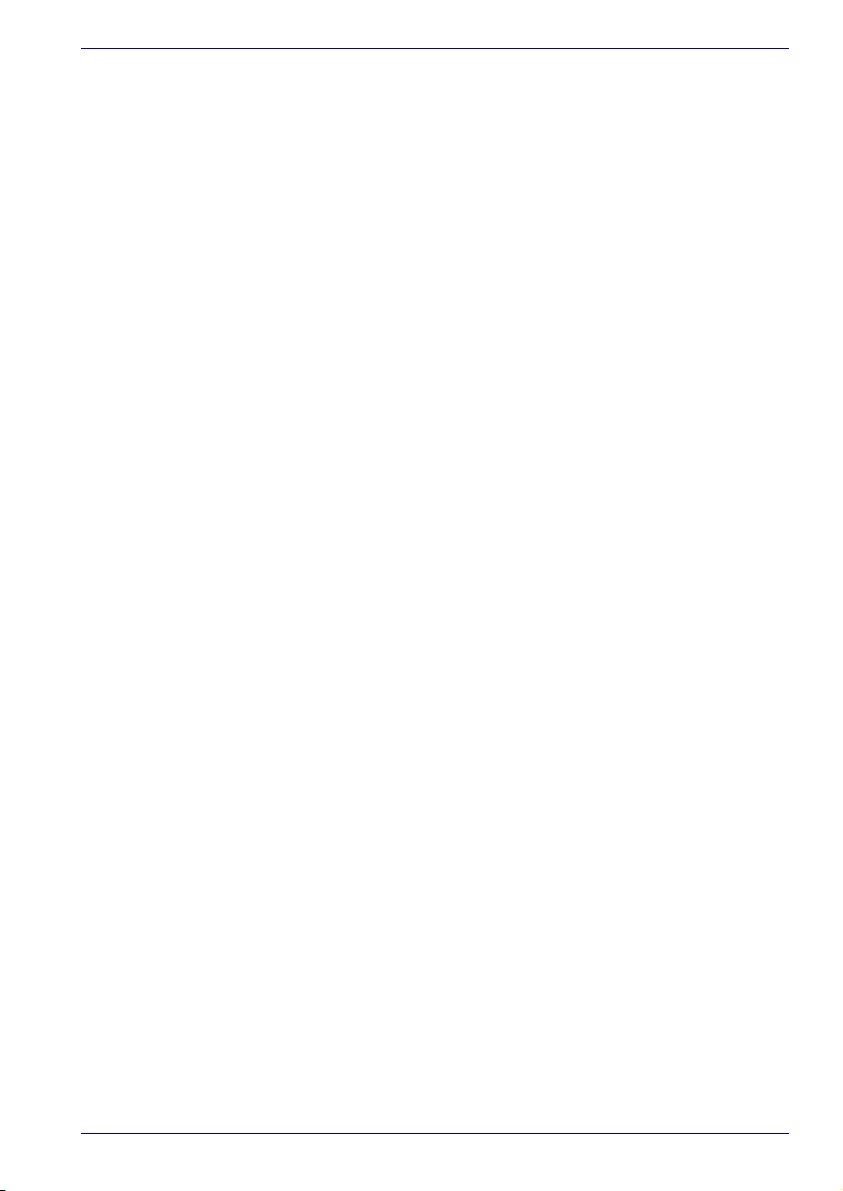
Table of Contents
Kapitel 5
Tangentbordet
Vanliga tangenter . . . . . . . . . . . . . . . . . . . . . . . . . . . . . . . . . . . . . . . . . 5-1
Funktionstangenterna F1 ... F12 . . . . . . . . . . . . . . . . . . . . . . . . . . . . . 5-2
Mjuka tangenter: Fn-tangenten . . . . . . . . . . . . . . . . . . . . . . . . . . . . . . 5-2
Emuleringstangenter. . . . . . . . . . . . . . . . . . . . . . . . . . . . . . . . . . . . . 5-2
Snabbtangenter . . . . . . . . . . . . . . . . . . . . . . . . . . . . . . . . . . . . . . . . . . 5-3
Specialtangenter för Windows . . . . . . . . . . . . . . . . . . . . . . . . . . . . . . 5-4
Överliggande tangentbord. . . . . . . . . . . . . . . . . . . . . . . . . . . . . . . . . . 5-4
Aktivera överliggande tangenter . . . . . . . . . . . . . . . . . . . . . . . . . . . . 5-5
Temporärt aktivera det vanliga tangentbordet
(överliggande aktiverat) . . . . . . . . . . . . . . . . . . . . . . . . . . . . . . . . . . 5-6
Temporärt aktivera det överliggande tangentbordet
(överliggande inaktiverat) . . . . . . . . . . . . . . . . . . . . . . . . . . . . . . . . . 5-6
Temporärt ändra lägen . . . . . . . . . . . . . . . . . . . . . . . . . . . . . . . . . . . 5-6
Skriva ASCII-tecken . . . . . . . . . . . . . . . . . . . . . . . . . . . . . . . . . . . . . . . 5-6
Kapitel 6 Strömförsörjning och startlägen
Strömförsörjning . . . . . . . . . . . . . . . . . . . . . . . . . . . . . . . . . . . . . . . . . 6-1
Kontrollampor för ström . . . . . . . . . . . . . . . . . . . . . . . . . . . . . . . . . . . 6-2
Batterilampa . . . . . . . . . . . . . . . . . . . . . . . . . . . . . . . . . . . . . . . . . . . 6-2
Kontrollampa gör DC IN . . . . . . . . . . . . . . . . . . . . . . . . . . . . . . . . . . 6-3
Kontrollampa för ström . . . . . . . . . . . . . . . . . . . . . . . . . . . . . . . . . . . 6-3
Batterityper . . . . . . . . . . . . . . . . . . . . . . . . . . . . . . . . . . . . . . . . . . . . . . 6-3
Huvudbatteri . . . . . . . . . . . . . . . . . . . . . . . . . . . . . . . . . . . . . . . . . . . 6-3
Klockbatteri . . . . . . . . . . . . . . . . . . . . . . . . . . . . . . . . . . . . . . . . . . . . 6-4
Skötsel och hantering av huvudbatteri . . . . . . . . . . . . . . . . . . . . . . . 6-4
Säkerhetsföreskrifter. . . . . . . . . . . . . . . . . . . . . . . . . . . . . . . . . . . . . 6-4
Ladda batterier . . . . . . . . . . . . . . . . . . . . . . . . . . . . . . . . . . . . . . . . . 6-7
Kontrollera batterikapacitet . . . . . . . . . . . . . . . . . . . . . . . . . . . . . . . . 6-9
Batteriets driftstid . . . . . . . . . . . . . . . . . . . . . . . . . . . . . . . . . . . . . . . 6-9
Återställa data vid avstängning (vänte-/viloläge) . . . . . . . . . . . . . . 6-10
Förlänga huvudbatteriets livslängd . . . . . . . . . . . . . . . . . . . . . . . . . 6-10
Byta huvudbatteri . . . . . . . . . . . . . . . . . . . . . . . . . . . . . . . . . . . . . . . . 6-10
Ta ut huvudbatteriet . . . . . . . . . . . . . . . . . . . . . . . . . . . . . . . . . . . . .6-11
Installera huvudbatteriet . . . . . . . . . . . . . . . . . . . . . . . . . . . . . . . . . 6-12
Datorlägen. . . . . . . . . . . . . . . . . . . . . . . . . . . . . . . . . . . . . . . . . . . . . . 6-13
Av/på vid hop-/uppfällning av skärm . . . . . . . . . . . . . . . . . . . . . . . . 6-13
Automatiskt vänte-/viloläge. . . . . . . . . . . . . . . . . . . . . . . . . . . . . . . . 6-13
Användarhandbok xvii
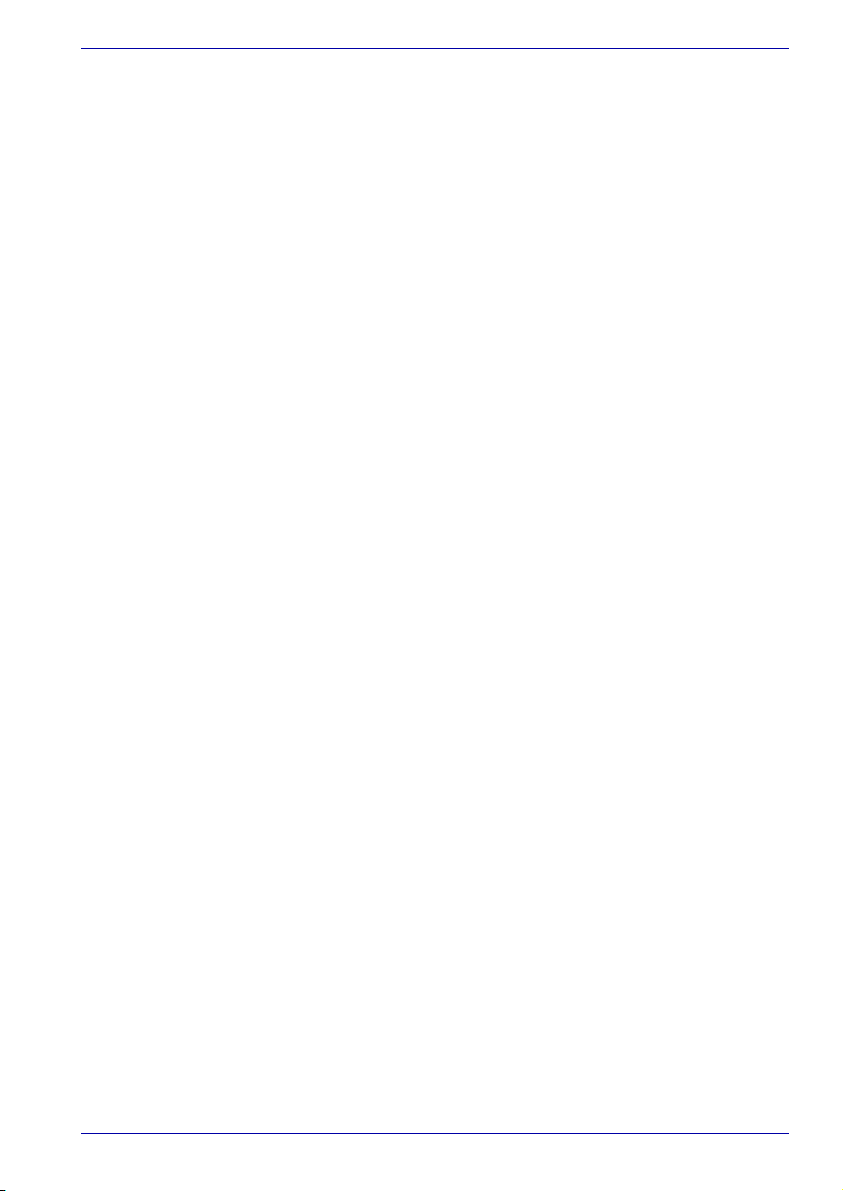
Table of Contents
Kapitel 7
Extra utrustning
PC Card-kort . . . . . . . . . . . . . . . . . . . . . . . . . . . . . . . . . . . . . . . . . . . . . 7-2
Installera PC Card-kort . . . . . . . . . . . . . . . . . . . . . . . . . . . . . . . . . . . 7-2
Ta bort PC Card-kortet . . . . . . . . . . . . . . . . . . . . . . . . . . . . . . . . . . . 7-3
Minneskort för SD, MMC, SM, MS, MS Pro och xD . . . . . . . . . . . . . . 7-4
Installera minneskort. . . . . . . . . . . . . . . . . . . . . . . . . . . . . . . . . . . . . 7-5
Ta ut minneskort . . . . . . . . . . . . . . . . . . . . . . . . . . . . . . . . . . . . . . . . 7-6
Skötsel av minneskort. . . . . . . . . . . . . . . . . . . . . . . . . . . . . . . . . . . . 7-7
Extra minne. . . . . . . . . . . . . . . . . . . . . . . . . . . . . . . . . . . . . . . . . . . . . . 7-7
Installera en minnesmodul . . . . . . . . . . . . . . . . . . . . . . . . . . . . . . . . 7-8
Ta bort en minnesmodul . . . . . . . . . . . . . . . . . . . . . . . . . . . . . . . . . . 7-9
Extra huvudbatteri . . . . . . . . . . . . . . . . . . . . . . . . . . . . . . . . . . . . . . . 7-10
Extra batteriladdare . . . . . . . . . . . . . . . . . . . . . . . . . . . . . . . . . . . . . . 7-10
Parallellskrivare (endast i modeller med parallellport) . . . . . . . . . . 7-10
Extern bildskärm . . . . . . . . . . . . . . . . . . . . . . . . . . . . . . . . . . . . . . . . 7-11
TV . . . . . . . . . . . . . . . . . . . . . . . . . . . . . . . . . . . . . . . . . . . . . . . . . . . . . 7-11
i.LINK (IEEE1394) (endast i.LINK-modeller) . . . . . . . . . . . . . . . . . . . 7-14
Att tänka på. . . . . . . . . . . . . . . . . . . . . . . . . . . . . . . . . . . . . . . . . . . 7-14
Ansluta . . . . . . . . . . . . . . . . . . . . . . . . . . . . . . . . . . . . . . . . . . . . . . 7-14
Koppla från . . . . . . . . . . . . . . . . . . . . . . . . . . . . . . . . . . . . . . . . . . . 7-14
Stöldskyddslås . . . . . . . . . . . . . . . . . . . . . . . . . . . . . . . . . . . . . . . . . . 7-15
Kapitel 8 Felsökning
Problemlösning . . . . . . . . . . . . . . . . . . . . . . . . . . . . . . . . . . . . . . . . . . 8-1
Preliminär kontrollista . . . . . . . . . . . . . . . . . . . . . . . . . . . . . . . . . . . . 8-2
Analysera problemet . . . . . . . . . . . . . . . . . . . . . . . . . . . . . . . . . . . . . 8-2
Checklista för maskinvara och system . . . . . . . . . . . . . . . . . . . . . . . 8-3
Systemstart. . . . . . . . . . . . . . . . . . . . . . . . . . . . . . . . . . . . . . . . . . . . 8-4
Självtest . . . . . . . . . . . . . . . . . . . . . . . . . . . . . . . . . . . . . . . . . . . . . . 8-4
Strömförsörjning . . . . . . . . . . . . . . . . . . . . . . . . . . . . . . . . . . . . . . . . 8-5
Tangentbord . . . . . . . . . . . . . . . . . . . . . . . . . . . . . . . . . . . . . . . . . . . 8-7
LCD-skärm . . . . . . . . . . . . . . . . . . . . . . . . . . . . . . . . . . . . . . . . . . . . 8-7
Hårddisk . . . . . . . . . . . . . . . . . . . . . . . . . . . . . . . . . . . . . . . . . . . . . . 8-8
Kombienhet. . . . . . . . . . . . . . . . . . . . . . . . . . . . . . . . . . . . . . . . . . . . 8-9
DVD Super Multi-enhet. . . . . . . . . . . . . . . . . . . . . . . . . . . . . . . . . . .8-11
Diskettenhet (tillbehör) . . . . . . . . . . . . . . . . . . . . . . . . . . . . . . . . . . 8-12
Ljudsystem . . . . . . . . . . . . . . . . . . . . . . . . . . . . . . . . . . . . . . . . . . . 8-13
Skrivare. . . . . . . . . . . . . . . . . . . . . . . . . . . . . . . . . . . . . . . . . . . . . . 8-13
PC Card-kort. . . . . . . . . . . . . . . . . . . . . . . . . . . . . . . . . . . . . . . . . . 8-14
Minneskort . . . . . . . . . . . . . . . . . . . . . . . . . . . . . . . . . . . . . . . . . . . 8-14
Pekdon . . . . . . . . . . . . . . . . . . . . . . . . . . . . . . . . . . . . . . . . . . . . . . 8-14
USB. . . . . . . . . . . . . . . . . . . . . . . . . . . . . . . . . . . . . . . . . . . . . . . . . 8-16
Vänteläge/viloläge. . . . . . . . . . . . . . . . . . . . . . . . . . . . . . . . . . . . . . 8-16
Klockbatteri . . . . . . . . . . . . . . . . . . . . . . . . . . . . . . . . . . . . . . . . . . . 8-16
Användarhandbok xviii
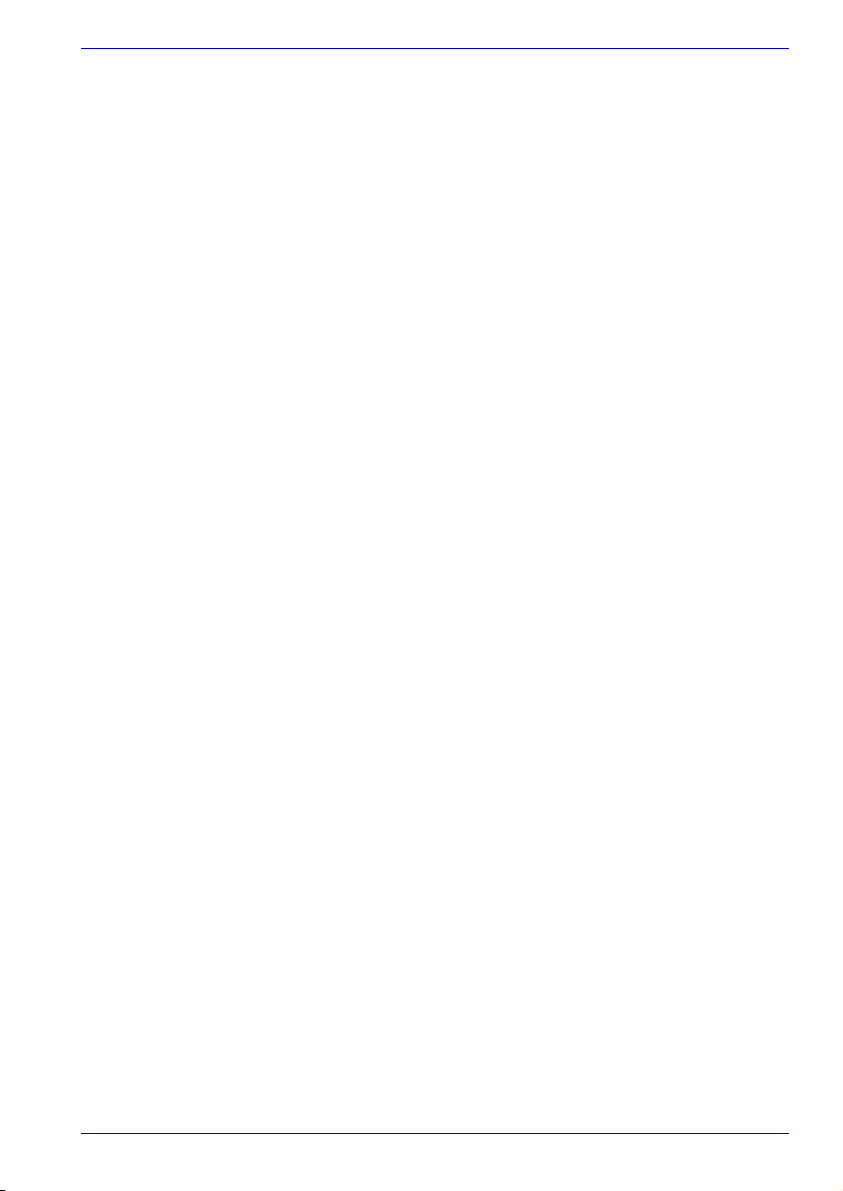
Extra minne. . . . . . . . . . . . . . . . . . . . . . . . . . . . . . . . . . . . . . . . . . . 8-17
Modem . . . . . . . . . . . . . . . . . . . . . . . . . . . . . . . . . . . . . . . . . . . . . . 8-17
Nätverk . . . . . . . . . . . . . . . . . . . . . . . . . . . . . . . . . . . . . . . . . . . . . . 8-18
Trådlöst nätverk . . . . . . . . . . . . . . . . . . . . . . . . . . . . . . . . . . . . . . . 8-18
Bildskärm . . . . . . . . . . . . . . . . . . . . . . . . . . . . . . . . . . . . . . . . . . . . 8-19
i.LINK (IEEE1394). . . . . . . . . . . . . . . . . . . . . . . . . . . . . . . . . . . . . . 8-19
TOSHIBA-support. . . . . . . . . . . . . . . . . . . . . . . . . . . . . . . . . . . . . . . . 8-20
Innan du ringer . . . . . . . . . . . . . . . . . . . . . . . . . . . . . . . . . . . . . . . . 8-20
Vart du ska skriva . . . . . . . . . . . . . . . . . . . . . . . . . . . . . . . . . . . . . . 8-20
Bilaga A Specifikationer
Bilaga B Skärmlägen
Bilaga C Elkontakter
Bilaga D Om datorn blir stulen
Ordlista
Table of Contents
Användarhandbok xix
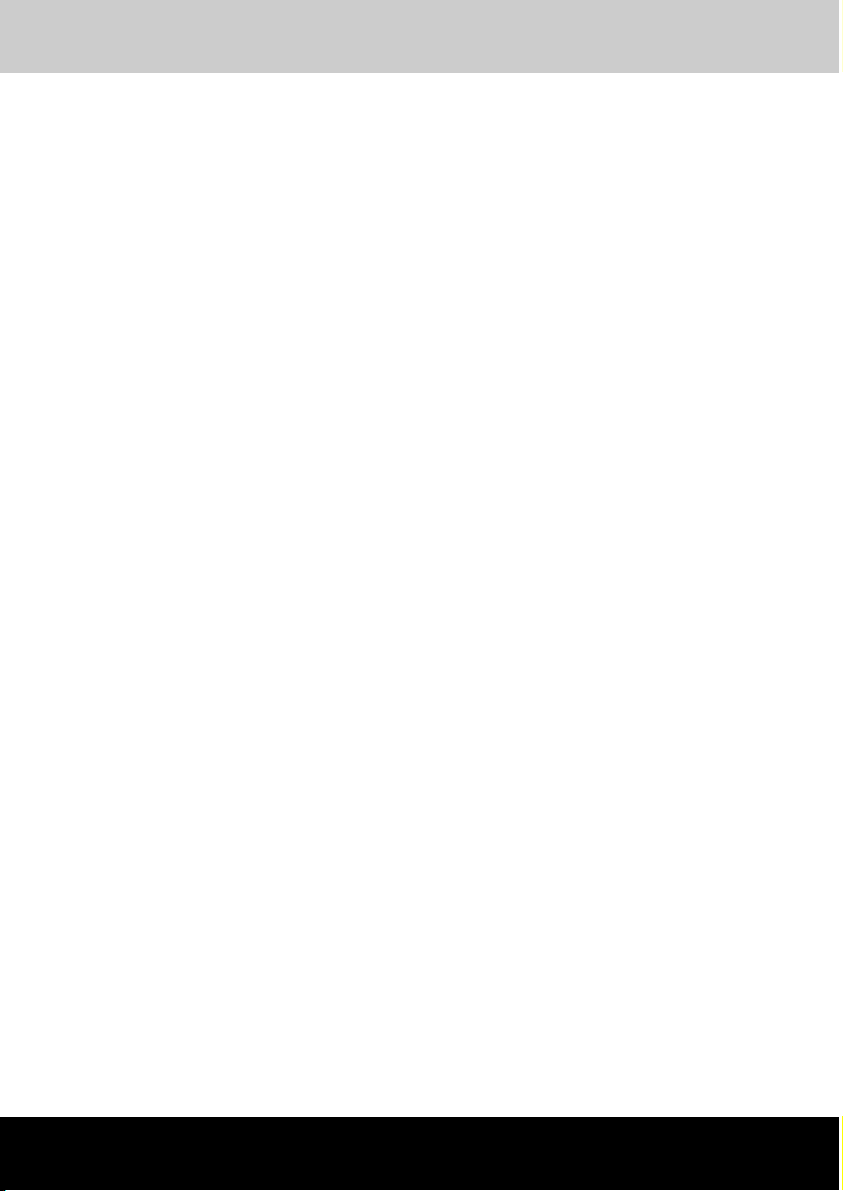
Satellite M30X-serien
Förord
Tack för att du valde en Satellite M30X-dator! Den här kraftfulla bärbara
datorn ger dig stora expansionsmöjligheter, inklusive nya
multimediaenheter, och den är tillverkad med tanke på många års tillförlitligt
och högkvalitativt datorarbete.
I den här handboken beskrivs hur du ställer in och använder din Satellite
M30X-dator. Den ger dig också information om datorkonfiguration,
grundläggande funktioner och skötsel. Du får dessutom reda på hur de
optiska enheterna används och hjälp med felsökning.
Om du inte har använt någon dator tidigare, eller om detta är din första
bärbara dator, bör du börja med att läsa vad som står i kapitlen Inledning
och Beskrivning av datorn för att bekanta dig med datorns funktioner och
enhetstillbehör. Därefter bör du läsa Komma igång för att få stegvisa
instruktioner om hur du ställer in datorn.
Om du är en erfaren datoranvändare ska du läsa förordet för att se hur
handboken är upplagd. Därefter kan du bläddra dig igenom handboken för
att bekanta dig med innehållet. Titta speciellt på avsnittet Specialfunktioner
i Inledning om du vill lära dig mer om funktioner som är ovanliga eller unika
för datorn.
Handbokens innehåll
Den här handboken innehåller åtta kapitel, fyra bilagor och en ordlista.
Kapitel 1, Inledning, ger en översikt över datorns specialfunktioner, verktyg
och tillbehör.
Kapitel 2, Beskrivning av datorn, beskriver datorns delar och förklarar
kortfattat deras funktion.
Kapitel 3, Komma igång, ger en snabb översikt över hur du börjar använda
datorn, samt tips om säkerhet och arbetsmiljö. Läs detta avsnitt när du
installerar operativsystemet och återställer förinstallerade program.
Användarhandbok xx

Kapitel 4, Datorns grundläggande funktioner, innehåller anvisningar om
hur du använder följande enheter: pekplattan, optiska mediaenheter,
progammeringsbara knappen, kontrollknappar för CD, DVD och ljud,
interna modemet, nätverk och trådlöst nätverk.
Här finns även råd om hur du sköter datorn, disketterna och CD/DVDskivorna.
Kapitel 5, Tangentbordet, beskriver speciella tangentbordsfunktioner,
överliggande tangentbordet och snabbtangenter.
Kapitel 6, Strömförsörjning och startlägen, innehåller information om
datorns strömförsörjning.
Kapitel 7, Extra utrustning, beskriver maskinvara som du kan välja som
tillbehör till datorn.
Kapitel 8, Felsökning, innehåller information om diagnostiska test och
förslag på vad du kan göra om datorn inte verkar fungera som den ska.
Bilagorna innehåller teknisk information om datorn.
I Ordlista hittar du förklaringar till allmänna datatermer och förkortningar
som används i texten.
Konventioner
I den här handboken används följande konventioner för att beskriva,
markera och framhäva termer och anvisningar.
Förkortningar
Första gången en förkortning förekommer, och när det behövs för
tydlighetens skull, skrivs den ut inom parentes, exempelvis ROM (Read
Only Memory). Exempel: läsminne (ROM). Förkortningar finns också
definierade i Ordlista.
Symboler
Symboler används för att representera portar, knappar och andra delar på
datorn. För datorns kontrollpanel används också symboler för att visa
vilken komponent som avses.
Tangenter
I texten beskrivs hur du med hjälp av tangenttryckningar aktiverar olika
datorfunktioner. Tangentsymboler framhävs med hjälp av ett annat
teckensnitt. Exempelvis skrivs Retur-tangenten Retur.
Användarhandbok xxi

Tangentkombinationer
Vissa funktioner aktiveras genom att du trycker på två eller flera tangenter
samtidigt. Sådana tangentkombinationer skrivs i boken med
tangentsymbolerna åtskilda av ett plustecken (+). Ctrl + C betyder
exempelvis att du ska hålla ned Ctrl och samtidigt trycka på C. Om tre
tangenter används, håller du ned de två första när du trycker på den tredje.
DISKCOPY A: B: När det krävs att du exempelvis ska klicka på en
ikon eller skriva in text visas ikonens namn, eller
den text som du ska skriva, med det teckensnitt
som visas här till vänster.
Bildskärm
ABC
Namn på fönster eller symboler, eller text som
genereras i datorn och visas på skärmen, skrivs i
boken med det teckensnitt som visas här till
vänster.
Meddelanden
I boken används meddelanden för att göra dig uppmärksam på viktig
information. Varje meddelandetyp identifieras i enlighet med vad som visas
nedan.
Observera! Denna typ av meddelande ger dig information om att data kan
förloras eller att skada uppstå om du använder utrustningen på fel sätt eller
om du inte följer anvisningarna.
Läs detta. Här får du tips eller råd som hjälper dig att använda utrustningen
på bästa sätt.
Användarhandbok xxii
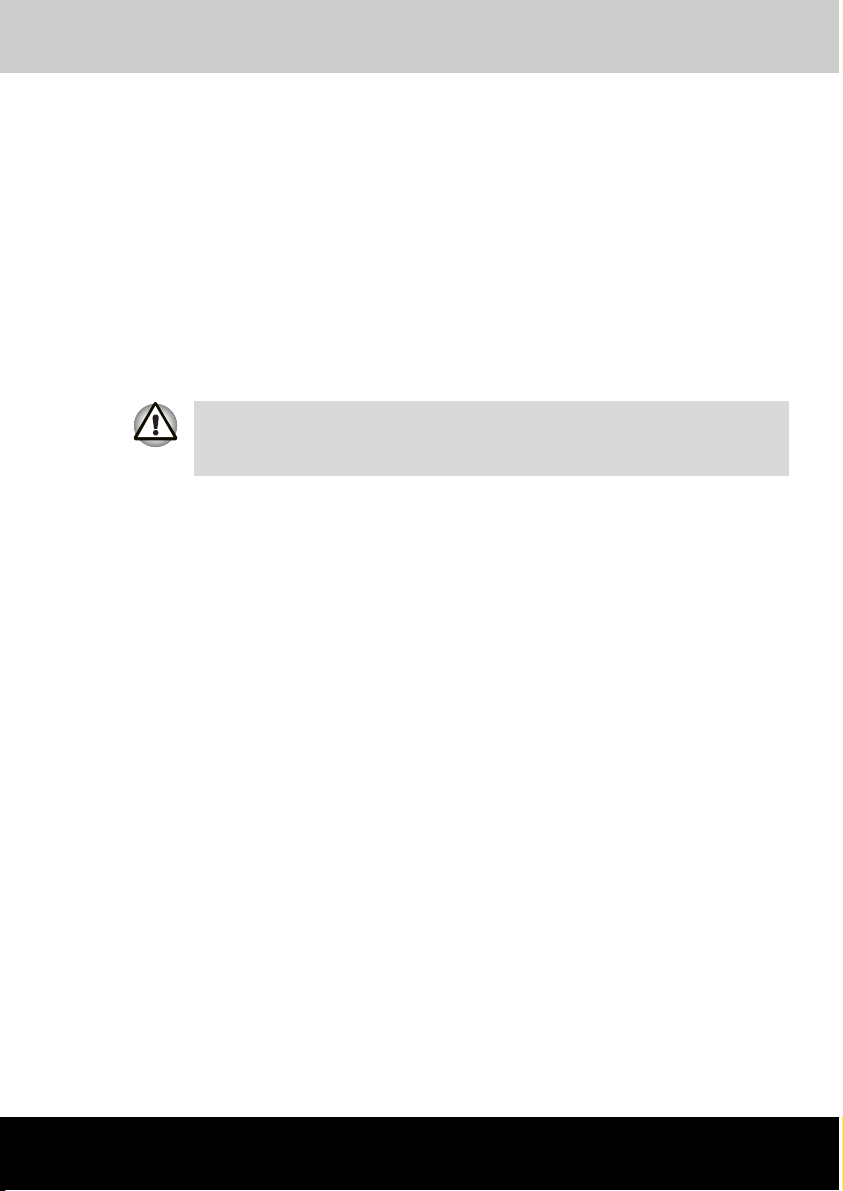
Satellite M30X-serien
Inledning
I det här kapitlet finns en checklista över den utrustning som medföljer
datorn. Dessutom identifieras datorns speciella funktioner, alternativ och
tillbehör.
Det kan hända att vissa av de funktioner som beskrivs i den här
handboken inte fungerar korrekt om du använder ett annat operativsystem
än det som installerats av TOSHIBA.
Checklista för tillbehör
Packa upp datorn försiktigt. Spara förpackningen och emballaget för
framtida bruk. Kontrollera att du har följande:
Maskinvara
■ Bärbar dator i Satellite M30X-serien
■ Universell nätadapter och nätkabel
Kapitel 1
Programvara
■ Följande program finns förinstallerade på datorn:
■ Microsoft
■ TOSHIBAs verktyg
■ Bildskärmsdrivrutin
■ Drivrutiner för pekplattan
■ Ljuddrivrutin
■ Diverse drivrutiner (varierar mellan olika modeller men kan avse
drivrutiner för modem, nätverk, minnesmedia, trådlöst nätverk,
kortplats för digitala media och/eller snabb IR)
■ Online-användarhandbok
■ Produktåterställningsskiva
■ TOSHIBA CD-ROM med verktyg och hjälpprogram
Användarhandbok 1-1
®
Windows® XP
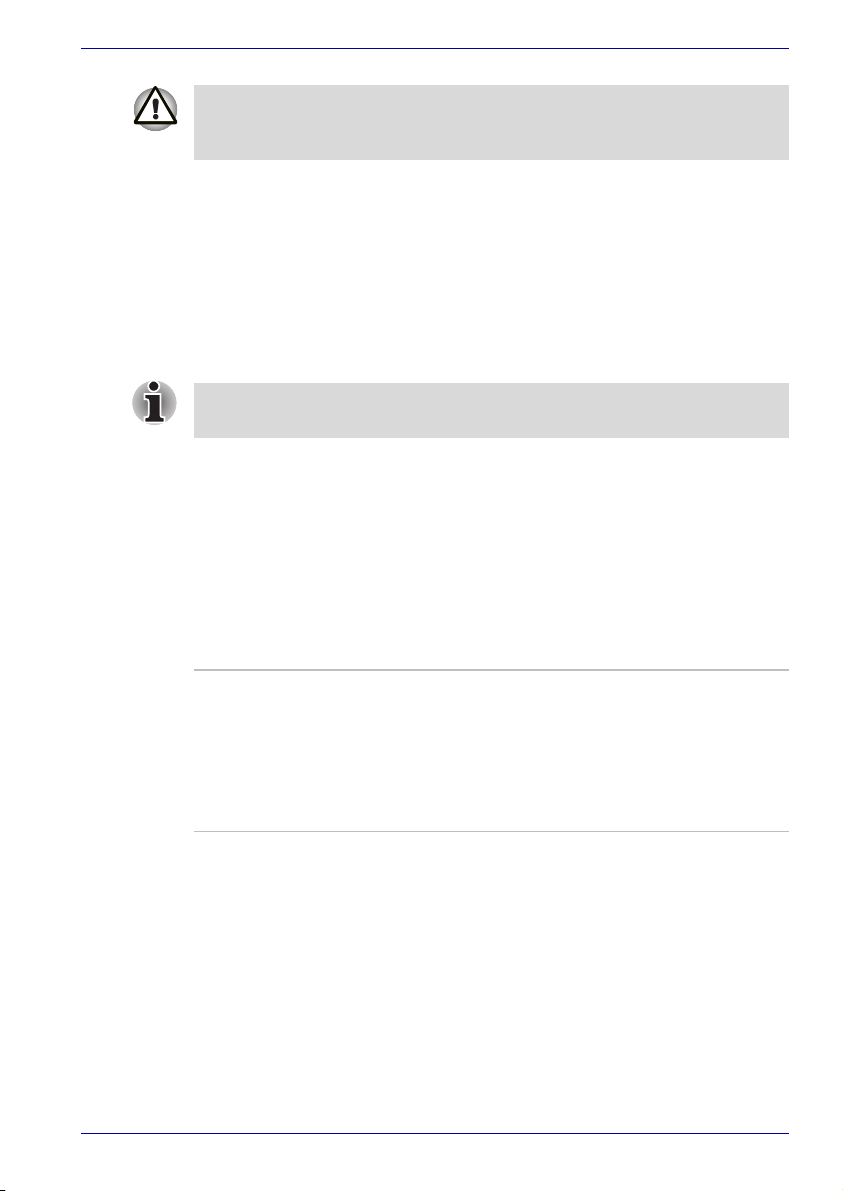
Om du använder andra drivrutiner än de som förinstallerats eller
distribuerats, kan det hända att systemet inte kommer att fungera på ett
tillfredsställande sätt.
Dokumentation
■ Till datorn hör följande dokumentation:
■ Satellite M30X-serien Bärbar dator Användarhandbok
■ Satellite M30X-serien Komma igång
■ Microsoft
■ Säkerhetsanvisningar
■ Garantiinformation
Om något saknas eller är skadat ska du omedelbart kontakta
återförsäljaren.
Funktioner
I datorer i Satellite M30X-serien används TOSHIBAs avancerade teknik för
storskaleintegrering (LSI) och kompletterande metalloxidhalvledare
(CMOS) för att göra datorn lätt och kompakt samt för att ge den låg
energiförbrukning och hög tillförlitlighet. Datorn levereras med följande
funktioner och tillbehör:
®
Windows XP Komma igång-handbok
Inledning
Processor
®
Intel
Pentium® M Processor 1,5/1,6/1,7GHz
eller
Intel® Pentium® M Processor 705/715/725/735/
745/755
Mikro FCPGA-processor
Även andra processorer kan erbjudas.
Användarhandbok 1-2
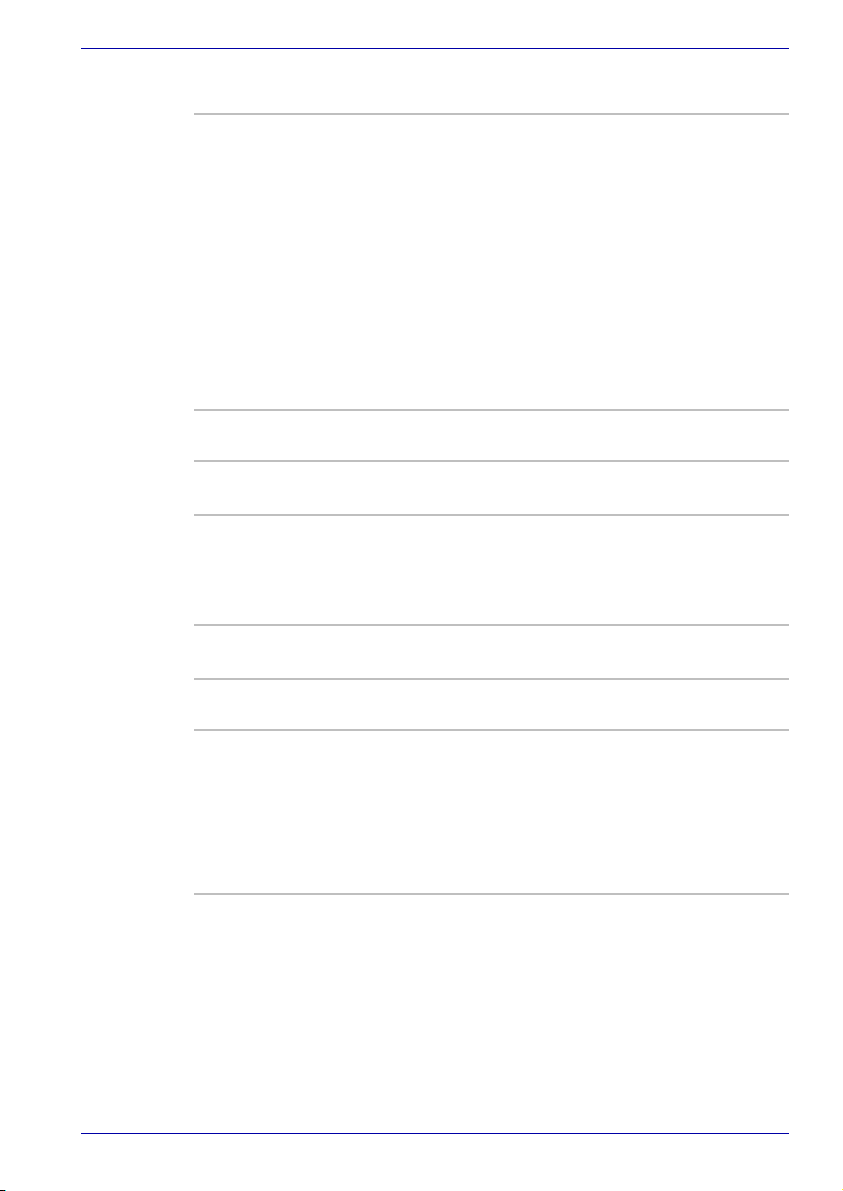
Kretsuppsättning
Minne
Inledning
ATI MOBILITY™ RADEON™ 9700
ENE KB910 för tangentbord,
batterihanteringsenhet och realtidsklocka.
ENE CB1410 för Card Bus PCMCIA-styrenhet
(beroende på modell)
ENE CB714 för PC Card-styrenhet med kortplats
för digitala media (beroende på modell)
ALC202 för AC97 CODEC
VIA VT6301S för IEEE 1394-styrenhet
Realtek RTL8100CL för nätverk
SMSC LPC47N217 för PIO och styrenhet för
snabb IR
Kortplatser Maximalt systemminne högst 2 GB (två 1 GB
L2-cache
Video RAM Extern 64/128 MB VGA DDR RAM för ATI
SO-DIMM-moduler)
®
1 MB L2-cache (Intel
1,5/1,6/1,7GHz)
2MB L2-cache (Intel®Pentium® M Processor
705/715/725/735/745/755
MOBILITY™ RADEON™ 9700
Pentium® M Processor
BIOS
512 KB Flash-ROM för system-BIOS
Inställt till RAM-minne/hårddisk
Lösenordsskydd (system).
Olika snabbtangenter för systemfunktioner.
Uppgraderingsbart
Fullständig ACPI 1.0b-funktion
Användarhandbok 1-3
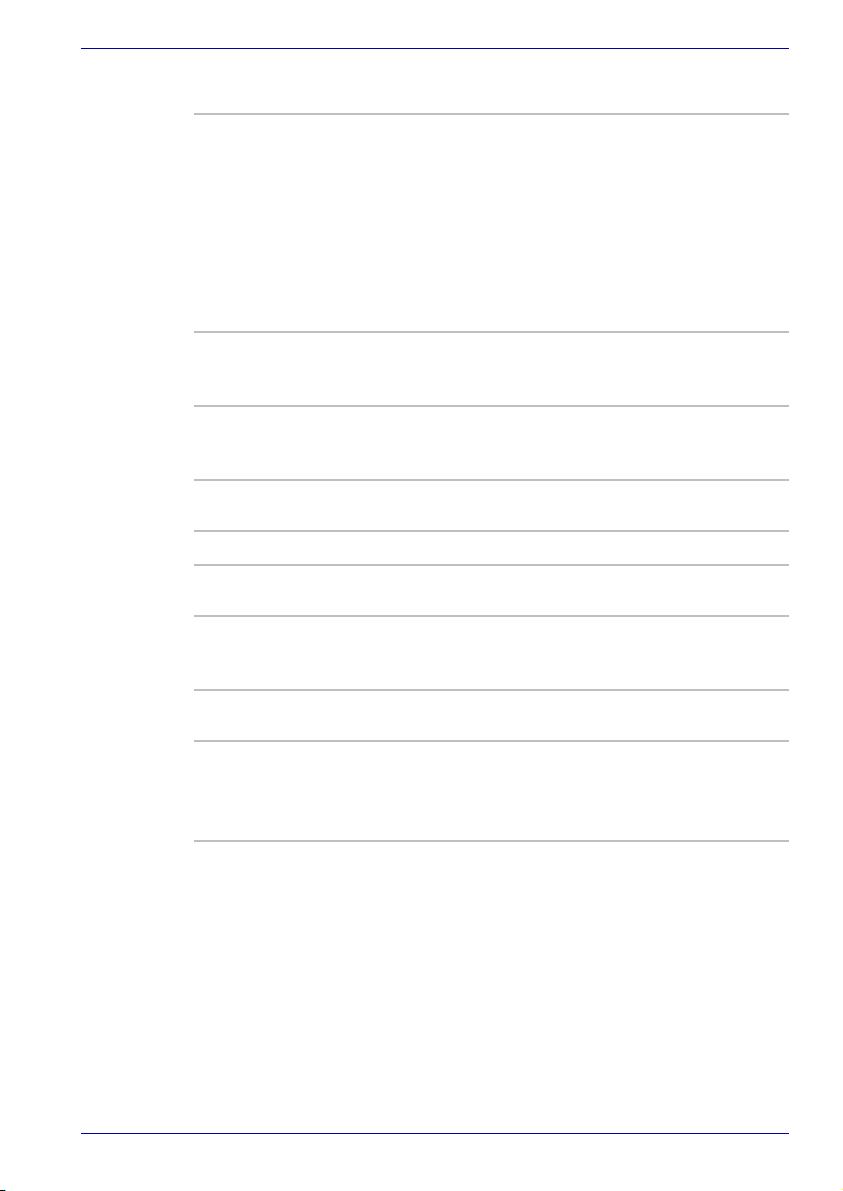
Strömförsörjning
Inledning
Batteri 8-cells litiumbatteri med kapacitet för 14,8 V *
Klockbatteri I datorn finns ett internt batteri för realtidsklockan
Nätadapter Nätadaptern strömförsörjer systemet och laddar
4300 mAh
Uppladdning 12 timmar eller mer till 100 %
batterikapacitet (datorn påslagen).
Cirka 4 timmars laddningstid till 100 %
batterikapacitet (datorn avstängd)
Cirka 1,5 dagar för 8-cells batteri i vänteläge
Urladdningstid när datorn är avslagen är cirka 1
månad.
(RTC) och kalendern. Det fungerar ca en månad
utan att anslutas till en extern strömkälla.
batterierna. Nätadaptern levereras med en
löstagbar kabel.
Diskettenhet (tillbehör)
Extern USB-diskettenhet
Pekplatta
En pekplatta med kontrollknappar vid
handledsstödet gör att du kan styra
skärmpekaren.
Bildskärm
15.0-tums TFT-skärm 16M färger, med
upplösning 1024 x 768 XGA.
15,4-tums TFT-skärm 16 M färger, med
upplösning 1280 x 800 WSXGA.
Användarhandbok 1-4
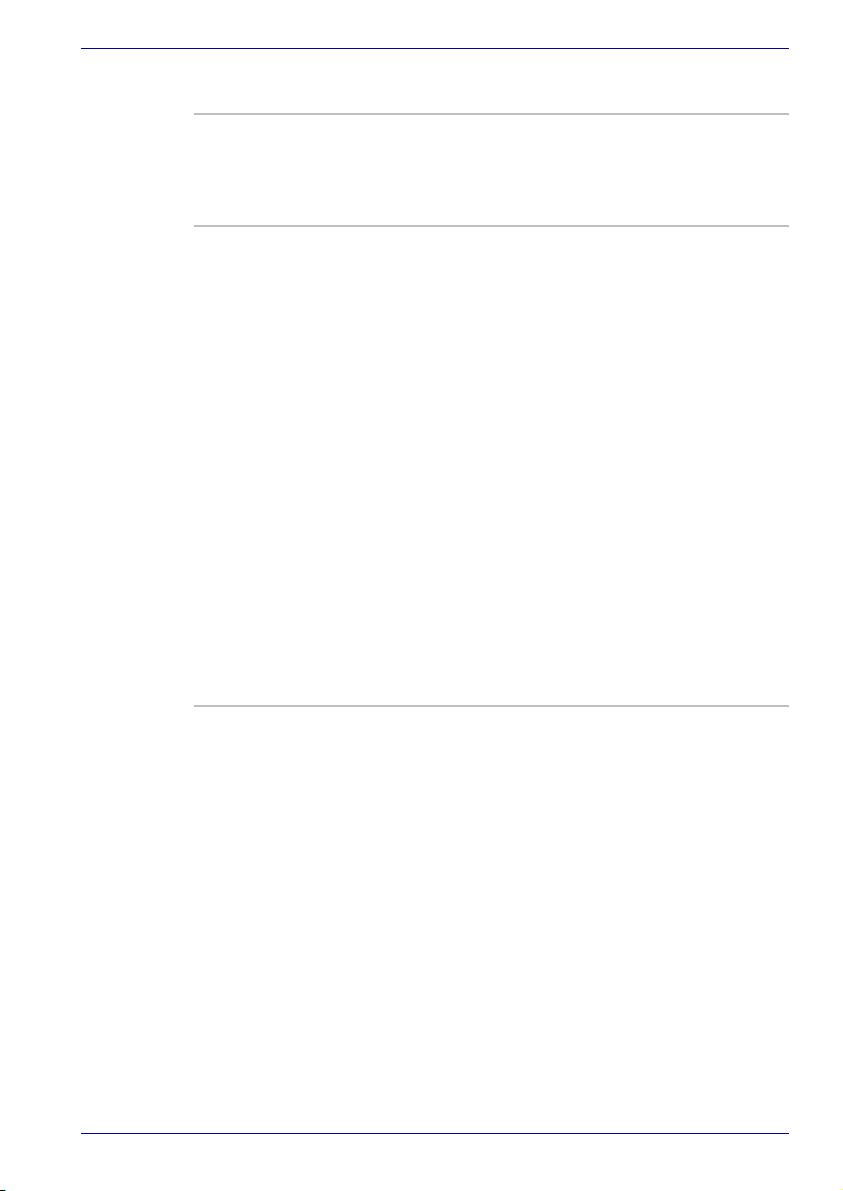
Inledning
Diskar
Inbyggd hårddisk En hårddisk antingen 40 GB, 60 GB eller 80 GB
IDE-buss
Stöd för 9,5 m/m, 2,5-tums hårddisk
Ultra DMA 100
CD-RW/DVD-ROMenhet
Vissa modeller är utrustade med en normalstor
CD-RW/DVD-ROM-kombienhet där du kan spela
in information på CD-skivor flera gånger samt
använda CD/DVD-skivor på antingen 12 cm eller
8 cm utan adapter.- Enheten läser DVD-ROMskivor med maximalt 8x hastighet och CD-ROMskivor med maximalt 24x hastighet. Skriver både
CD-R- och CD-RW-skivor med 24x hastighet. I
den här enheten kan du använda följande format:
■ DVD-ROM
■ DVD-Video
■ DVD-R
■ DVD-RW
■ CD-DA
■ CD-Text
■ DVD-RAM
■ Photo CD (en-/multisession)
■ CD-ROM Mode 1, Mode 2
■ CD-ROM XA Mode2 (Form 1, Form 2)
■ Enhanced CD (CD-EXTRA)
Användarhandbok 1-5

Inledning
DVD Super Multienhet för
dubbellagring
En del modeller är utrustade med en DVD Super
Multi-enhet i normalstorlek. Med enheten kan du
spela in data på omskrivningsbara CD-/DVDskivor samt köra CD-/DVD-skivor i storlekarna 12
cm och 8 cm utan adapter. Enheten läser
DVD-ROM-skivor med maximalt 8x hastighet och
CD-ROM-skivor med maximalt 24x hastighet.
Den skriver CD-R-skivor med max 24x hastighet,
CD-RW-skivor med max 8x hastighet, DVD-Rskivor med max 8x hastighet, DVD-RW-skivor
med max 4x hastighet, DVD-RAM-skivor med
max 3x hastighet, DVD+RW-skivor med max 4x
hastighet och DVD+R-skivor med max 8x
hastighet.-- I den här enheten kan du använda
följande format:
■ DVD-ROM
■ DVD-Video
■ DVD-R
■ DVD-RW
■ DVD+R
■ DVD+RW
■ DVD-RAM
■ DVD+R (dubbellagring)
■ CD-R
■ CD-RW
■ CD-DA
■ CD-Text
■ Photo CD (en-/multisession)
■ CD-ROM Mode 1, Mode 2
■ CD-ROM XA Mode2 (Form1, Form2)
■ Enhanced CD (CD-EXTRA)
Användarhandbok 1-6
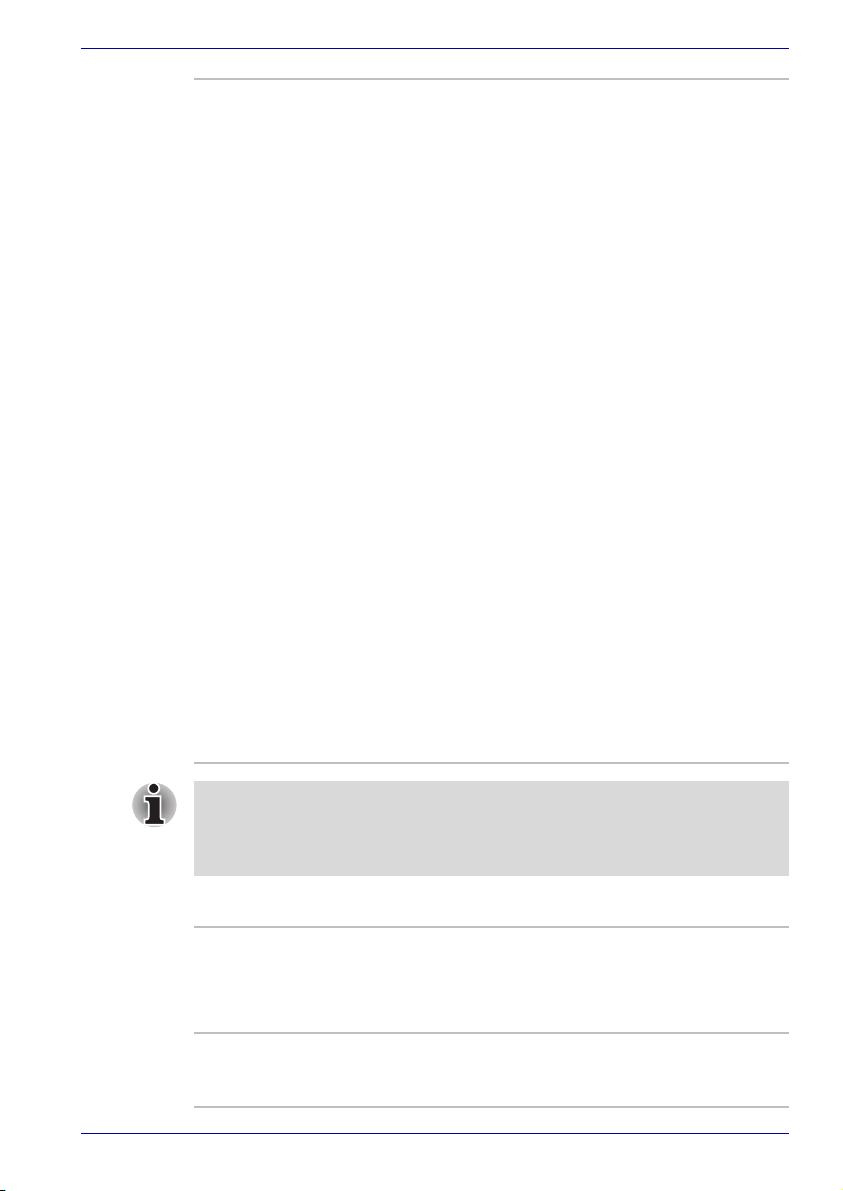
Inledning
DVD Super Multienhet
En del modeller är utrustade med en DVD Super
Multi-enhet i normalstorlek. Med enheten kan du
spela in data på omskrivningsbara CD-/DVDskivor samt köra CD-/DVD-skivor i storlekarna 12
cm och 8 cm utan adapter. Enheten läser
DVD-ROM-skivor med maximalt 8x hastighet och
CD-ROM-skivor med maximalt 24x hastighet.
Den skriver CD-R-skivor med max 16x hastighet,
CD-RW-skivor med max 8x hastighet, DVD-Rskivor med max 4x hastighet, DVD-RW-skivor
och DVD-RAM-skivor med max 2x hastighet
samt DVD+R/+RW-skivor med max 2,4x
hastighet.- I den här enheten kan du använda
följande format:
■ DVD-ROM
■ DVD-Video
■ DVD-R
■ DVD-RW
■ DVD+R
■ DVD+RW
■ CD-R
■ CD-RW
■ CD-DA
■ CD-Text
■ DVD-RAM
■ Photo CD (en-/multisession)
■ CD-ROM Mode 1, Mode 2
■ CD-ROM XA Mode2 (Form1, Form2)
■ Enhanced CD (CD-EXTRA)
Datorer i den här serien kan förses med olika typer av optiska
mediaenheter. Mer information om optiska mediaenheter får du av
återförsäljaren. Information om hur du använder dessa enheter får du i
Kapitel 4, Datorns grundläggande funktioner.
Kortplatser
PC Card-kort En typ II-kortskontakt
CardBus-kort
PC Card 8.0-kompatibelt, stöd för 3V- och 5V-
kort
Kortplats för digitala
media (SD/MMC/SM/
MS/MS Pro/xD)
Användarhandbok 1-7
Med den här kortplatsen kan du enkelt överföra
data från enheter, exempelvis digitalkameror och
handdatorer, som använder flash-minne.
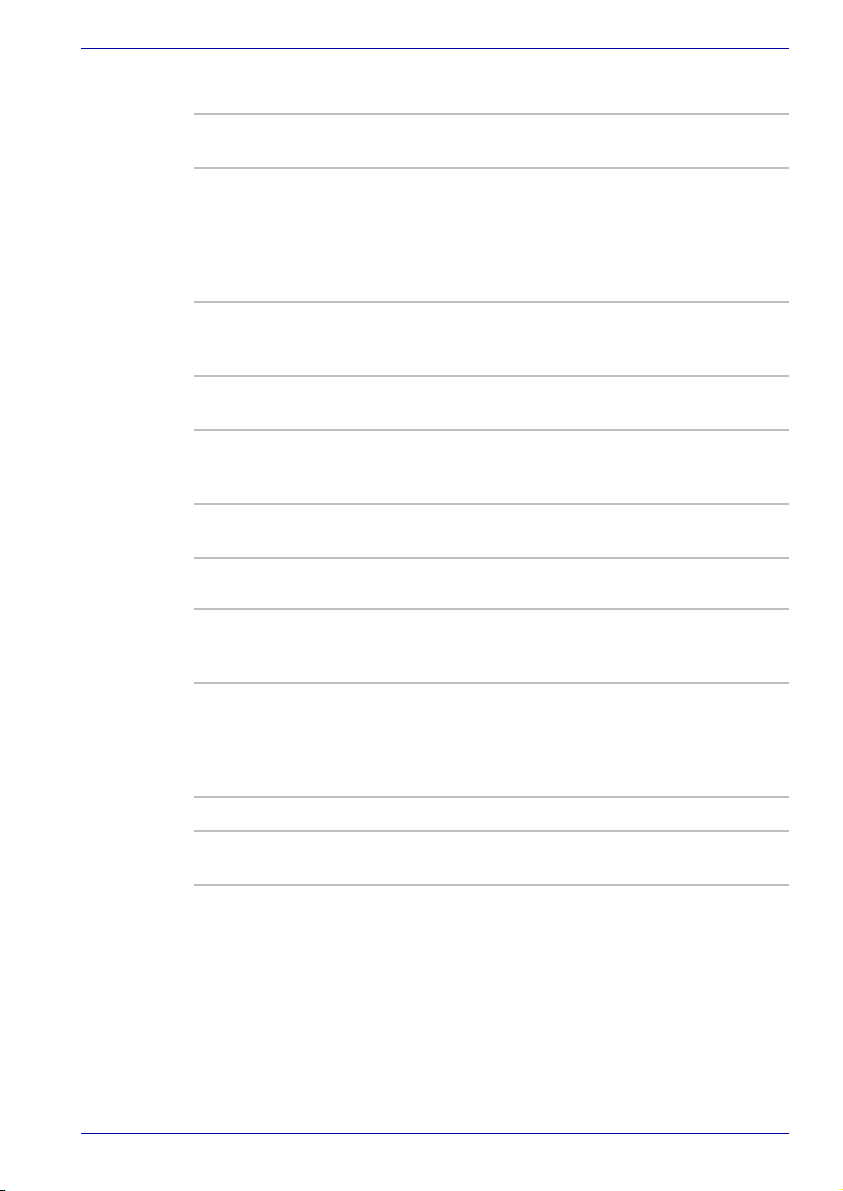
Portar (varierar med konfiguration)
Inledning
Extern bildskärm 15-stifts analog VGA-port för VESA DDC2B-
USB (Universal
Serial Bus)
i.LINK (IEEE1394) Du använder den här porten för snabb
Infraröd Den infraröda porten är kompatibel med
TV-ut 4-stifts S-videoporten är kompatibel med TV-
Parallellport En parallellport (25-stifts) med EPP/ECP-
kompatibla enheter
Datorn har tre USB-portar enligt USB 2.0standarden för dataöverföringshastigheter 40
gånger snabbare än USB 1.1 (vilka även går att
använda i denna dator). USB-portarna kan
användas för dataöverföring i varierande
hastigheter.
dataöverföring direkt från externa enheter,
exempelvis digitala videokameror.
IrDA 1.1-standarden (Infrared Data Association).
standardarna PAL och NTSC, stöd för
Macrovision 7.02 kopieringsskydd.
kompatibilitet.
Multimedia
Ljudsystem I det Windows Sound Blaster-kompatibla
ljudsystemet ingår högtalare och uttag för extern
mikrofon och hörlurar.
Direkt-CDuppspelning
Använd knapparna för att styra den optiska
mediaenheten som en fristående ljud-CDspelare. Du kan också använda knapparna för att
kontrollera datorns DVD-spelare eller MP3-filer
när datorn är avslagen.
Uttag för hörlur 3,5 mm standardhörlurskontakt.
Uttag för mikrofon En 3,5 mm standardminikontakt för anslutning av
monomikrofon.
Användarhandbok 1-8
